Вибер фото не отправляет: Почему в Вайбере не отправляются фото: причины и способы решения
Почему в Вайбере не отправляются фото, способы решения проблемы
В современном мире большинство людей пользуются мессенджерами. С их помощью можно быстро отправить поздравительную открытку, договориться о встрече, передать изображение или видео. Что делать, если во время работы возникла ошибка? Разберемся, почему в Вайбере не отправляются фото, как выявить причину и решить проблему самостоятельно.
Как отправить фото через Viber
Отправлять фотки в Вайбере можно с помощью компьютера и телефона. На выбор пользователям доступно несколько вариантов работы:
- сделать снимок с помощью камеры и моментально передать его;
- отправить картинку, которая хранится в памяти устройства.
Для передачи требуется установленный мессенджер у обоих собеседников и подключение к интернету.
Для отправки достаточно нажать на соответствующую иконку, сделать снимок или найти изображение в галерее.
Может быть интересно: как с Вайбера скинуть фото на компьютер.
Быстрая отправка фото с телефона
Послать фотку другу через Вайбер не сложно. Для этого выполните шаги:
- Выберите человека в чате.
- Кликните по иконке в виде камеры, чтобы сделать снимок, нажмите на Галерею, чтобы выбрать картинку в памяти устройства.
- Кликните по кнопке в виде бумажного самолетика для отправки.
Фотография появится в окне с чатом. Ее можно сохранить или переслать следующему абоненту.
Почему перестали отправляться изображения в Viber
Причин, почему перестали отсылаться фотки через Вайбер, может быть несколько. Это может быть банальное отключение интернета, переполненная память или КЕШ в телефоне. Передать снимок не получится при попадании в черный список или при неподдерживаемом расширении.
Для решения проблемы нужно выполнить несколько проверок. Они не займут много времени и помогут найти причину. После ее устранения работоспособность Viber восстановится, можно будет без проблем обмениваться файлами и изображениями.
Неправильное название файла
В Вайбере есть ограничения, касающиеся названия файлов. Отправить можно фото и видео, в названии которых нет кириллических букв. Разрешается использовать только латиницу и цифры.
Если фотка не отвечает требованиям, она либо не будет обнаружена среди внутренних файлов, либо не отправится, выдав ошибку.
Что делать? Достаточно изменить название файла. Сделать это можно с помощью Проводника, задайте имя в соответствии с перечисленными выше требованиями и попробуйте послать файл снова.
Для проверки всегда можно попробовать передать другую фотографию, если отправка не удалась, значит, проблема не связана с именем.
Нет связи с интернетом
Одной из распространенных причин, почему в Вайбере не отправляются фото, является слабое или полностью отсутствующее подключение к интернету. В этом случае мессенджер работает некорректно, постоянно выдает ошибки и может зависнуть.
При слабом сигнале никаких оповещений не поступит. При полностью отсутствующем подключении на экране появится соответствующее уведомление.
Для проверки подключения можно открыть браузер и попробовать перейти на любой сайт. Если интернета нет, страница не откроется, если соединение слабое – сайт будет запускаться медленно.
Что делать? Чтобы возобновить работу, подключитесь к точке WiFi, оплатите закончившийся интернет-пакет. Если сигнал сотовой сети слабый, Вайбер заработает только при его восстановлении.
Нередко интернет плохо работает в отдаленных от города районах, в подвалах, в зданиях с толстыми стенами.
Попадание в черный список
При блокировке пользователь может отправлять сообщения файлы и фото, однако они не будут доставлены. Определить это можно по галочкам, которые появляются под сообщением и указывают на его статус.
Может быть интересно: что значат галочки в Вайбере.
Что делать? Попробуйте отправить фотку другому человеку, если все получилось, значит, ваш контакт в списке заблокированных. В этом случае придется искать способ для разблокировки, связываться с человеком, который добавил номер в черный список.
В этом случае придется искать способ для разблокировки, связываться с человеком, который добавил номер в черный список.
Устаревшая версия Вайбера
Почему в Вайбере не отправляются фото? Причина может быть связана с устаревшей версией мессенджера, в этом случае доступны не все опции, а некоторые из них просто не работают.
Как обновить Viber на телефоне:
- Запустите Play Market или App Store в зависимости от установленной операционной системы.
- Откройте настройки, кликните по строке «Мои приложения и игры».
- Проверка обновлений запустится автоматически.
- Если есть новая версия, нажмите на кнопку обновления около Viber.
- Если обновлений нет, Вайбера в списке не будет.
Обновить версию для компьютера немного сложнее. Для этого придется скачать новую версию Вайбера на официальном сайте и запустить его установку. Файл инсталляции автоматически удалить старые данные и установит новые. При запуске придется заново синхронизироваться с телефоном через QR-код.
Скачать последнюю версию Viber для Windows XP/7/8/10
Важно. Если на экране компьютера появилось предложение об обновлении Viber, не отказывайтесь от него. В этом случае загрузка файла с сайта и повторный вход в систему не потребуются.
Настройки разрешений
При первом запуске Вайбер запрашивает доступ к файлам мультимедиа и камере. Если его не предоставить, прием и передача фото будет ограничена. Это распространенная причина, по которой Viber не работает должным образом. Изменить настройки разрешений можно в меню смартфона:
- Кликните по кнопке «Настройки», пролистайте список и тапните по строке «Приложения».
- Нажмите на «Разрешения», выберите «Разрешения приложений».
- Откройте вкладку «Камера», найдите Вайбер и активируйте галочку. То же самое сделайте в разделе «Мультимедиа» или «Память».

Внешний вид меню может отличаться в зависимости от операционной системы и модели телефона. Для работы с изображениями Вайберу требуется доступ к камере и памяти телефона.
Важно. Если настройки найти не удалось, переустановите мессенджер Viber, запустите его, дождитесь запроса о разрешениях и дайте положительный ответ.
Перегружен КЕШ или память
Если Viber не отправляет фото, проблема может быть связана с перегруженной памятью или КЕШем. Выполнить очистку можно за несколько минут:
- Откройте настройки и кликните по строке «О телефоне».
- Выберите «Хранилище».
- Сверху указана информация о доступной памяти, если ее менее 100 мегабайт, удалите лишние данные.
- Для очистки КЕШа кликните по соответствующей строке.
Попробуйте передать фото, если оно не посылается, перезагрузите телефон.
Что еще сделать для решения проблемы
Что делать, если не отправляются фотографии в Вайбере? Для начала выполните проверки, которые описаны выше. Если действия не помогли и мессенджер не работает, попробуйте:
Обычно мессенджер работает стабильно, не зависает и не показывает ошибки. Если Вайбер не отправляет фото, возможно причина связана с интернетом, настройками телефона или ошибкой в самом приложении. Постарайтесь определить проблему самостоятельно, если ничего не помогло, свяжитесь со специалистом службы поддержки.
Выводы
Не отправляются фото в Вайбере по разным причинам. Чаще всего проблема связана со старой версией мессенджера, переполненным КЕШем или отсутствием интернета. В первую очередь перезапустите телефон и проверьте подключение к сети. Если проблема не решилась – переходите к настройкам разрешений или просто переустановите Viber.
Почему не отправляются сообщения в Вайбере
Мессенджер Viber позволяет обмениваться текстовыми сообщениями, фото, видео и другими вложениями. Но порой у пользователей возникает трудность: получателям не отправляются сообщения и другие файлы. О причинах проблемы и её решении читайте далее.
О причинах проблемы и её решении читайте далее.
Сообщения не отправляются и не приходят
Если Вайбер не отправляет и не принимает СМС, первым делом установите возможные причины сложившейся ситуации. Причин, почему в Вайбере не отправляются сообщения, несколько.
Выделим 4 причины:
- Отсутствие подключения к интернету.
- Сервисные работы на Viber.
- Вайбер не обновлен.
- Сбои в приложении.
Вибер принимает и получает сообщения только при подключении к сети интернет. Если причиной проблемы является отсутствие подключения к интернету – проверьте интернет-подключение. Используя подключение по Wi-Fi сети, убедитесь в исправности Wi-Fi роутера. При необходимости перезагрузите роутер. Если используется мобильная сеть, проверьте, не закончился ли предоставленный трафик, и своевременно ли внесена оплата за услуги интернета.
Сервисные работы, проводимые разработчиками мессенджера, могут приводить к сбоям в работе приложения. В данном случае пользователь изменить ничего не может. Остается дождаться окончания работ.
Если Viber не отправляет и не принимает СМС из-за отсутствия обновления, тогда решение проблемы очевидно – обновите приложение.
Если текст не отправляется из-за сбоя в работе приложения или Вибер попросту завис, тогда попробуйте выполнить поочередно 3 действия.
СОВЕТ! Переходите к следующему действию в случае, если предыдущий шаг не помог. После каждого шага проверяйте, отправляет ли Вибер сообщение.
- Закройте и откройте приложение Viber.
- Перезагрузите телефон или компьютер.
- Удалите и снова переустановите мессенджер.
Не отправляются вложенные файлы
Может быть ситуация, когда с телефона или компьютера текстовое сообщение отправляется, а видео, фотки, например, фото из галереи или некоторые вложения не отправляются. Помимо причин, перечисленных выше, в отправке вложений есть свои нюансы.
В Viber установлено ограничение в объеме пересылаемых файлов. Максимальный предел отправляемого файла составляет 200 Мб. Соответственно, не получится отправить файл размером более чем 200 Мб.
Максимальный предел отправляемого файла составляет 200 Мб. Соответственно, не получится отправить файл размером более чем 200 Мб.
В отправке видеофайлов свои ограничения. Лимит отправляемого видеоролика составляет 180 секунд. Не превышайте установленное ограничение при отправлении видеофайлов.
Отправляя фото, видео и другие файлы, учитывайте установленные ограничения, и ваша пересылка файлов будет успешной.
Сообщения приходят, но не отправляются
Бывает, что пользователь получает сообщения, но с отправкой писем и файлов у него затруднения. Каковы причины и что делать в таком случае?
Причиной отсутствия уведомления о получении собеседником сообщения может быть получатель. Сообщение не дойдет до получателя, если у него:
- отсутствует подключение к интернету;
- отключен сам Вайбер;
- выключен телефон.
В этих трех случаях проблема является временной. Адресату сообщение будет доставлено после устранения существующих преград.
Вы сможете получать сообщения, но не сможете их отправлять в случае блокировки Вайбером вашей учетной записи. Такая блокировка возможна, если Viber решит, что вы отправляете спам-сообщения. Самостоятельно снять такую блокировку невозможно. Удаление Viber на устройстве не поможет.
Блокировка за спам устанавливается на определенный период времени, продолжительность которого определяет Вайбер. По истечении установленного срока блокировка учетной записи снимется автоматически.
ВАЖНО! Чтобы в Вайбере избежать блокировки учётной записи за спам, не делайте коммерческих, массовых и содержащих нежелательную информацию рассылок. Отправка писем незнакомым контактам повышает риск блокировки. Получатели могут пожаловаться, и ваш аккаунт заблокируют.
Сообщения, отправленные через Вайбер, не дойдут до получателя, если он заблокировал ваш контакт. Уведомление о такой блокировке не присылается. Как выяснить, заблокировали ли ваш контакт?
Первый способ: отправьте текст трем-четырем контактам, включая тот, которому не отправляются СМС. Если окажется, что всем контактам, кроме проверяемого, СМС доставлены, то, скорее всего, вы внесены в черный список.
Если окажется, что всем контактам, кроме проверяемого, СМС доставлены, то, скорее всего, вы внесены в черный список.
Второй способ узнать, не заблокировал ли вас собеседник, – поговорить с ним и спросить его об этом. В разговоре может выясниться, что блокировка сделана случайно. В таком случае собеседник сможет снять блокировку и возобновить переписку.
САМОЕ ВАЖНОЕ! Иногда по Вайберу не удается отправить сообщение, фото, видео и другие файлы. Установите причину проблемы и решите её с помощью советов из нашей статьи. Общайтесь с помощью Viber с друзьями и близкими в свое удовольствие!
Почему в мессенджере Вайбер не отправляются фотографии
Мессенджер Viber дает пользователям множество полезных функций. Все не ограничивается одними только переписками и звонками. С помощью него можно обмениваться различными файлами, в том числе и изображениями. Но иногда в приложении наблюдаются проблемы с их пересылкой. И не всегда понятно, почему в Вайбере не отправляются фото. Из этой статьи вы узнаете возможные причины такой проблемы и способы борьбы с ней.
Как устранить проблему
Для начала попробуйте в любой переписке написать сообщение. Если его можно переслать, то интернет и мессенджер работают, а значит, сбой не связан с сетью.
Теперь стоит проверить настройки приложения:
- Перейдите к ним, поочередно нажав на выделенные кнопки.
- Далее, откройте раздел «Данные и мультимедиа».
- Попробуйте изменить «Качество фото» на «Нормальное». Когда проблема решится, его можно будет повысить.
- Также отключите опцию «Ограничить трафик», если она работает.
- Закройте страницу настроек.
Попробуйте открыть переписку и отправить человеку любое изображение. Желательно при этом использовать не мобильный интернет, а Wi-Fi-соединение. Если ничего не произошло, то ошибка может быть связана с одной из 2 причин:
- Избыток кэш-данных.
 А значит, их нужно стереть.
А значит, их нужно стереть. - Сбой настроек приложения. Оптимальное решение – восстановление до исходных значений.
Чистка кэша приложения
Нередко сбои в работе Viber связаны с тем, что приложение занимает слишком много места на мобильном устройстве из-за избытка кэша. Сюда относятся временные файлы и прочие данные. Так что нужно их очистить, немного освободив память. Мы разбирали эту процедуру в статье «Как очистить кэш Viber». Предлагаем с ней ознакомиться.
Восстановление параметров мессенджера
Данная опция находится в настройках мессенджера, во вкладке «Общие». Активируйте ее и в окошке подтверждения тапните по пункту «Продолжить».А затем подождите несколько секунж, пока процесс не закончится.
Крайние меры
Если никакой из перечисленных выше способов не помог, с приложением Viber на вашем смартфоне или планшете что-то случилось, например, повредились важные файлы. Самый действенный способ, как восстановить его работоспособность, заключается в полной переустановке. Вся процедура состоит из четырех простых шагов:
- Создайте резервную копию переписок, чтобы не потерять их.
- Удалите старую версию мессенджера.
- Установите новую через магазин приложений.
- Авторизуйтесь в своем аккаунте и восстановите чаты.
Почему не загружается фото в вайбере
Обмен фото является одной из самых востребованных аудиторией Viber возможностей, что не в последнюю очередь обусловлено простотой реализации этой функции и её бессбойной работой в большинстве случаев. Чаще всего картинки принимаются приложениями-клиентами мессенджера без проблем, но иногда пользователи констатируют невозможность загрузки и открытия полученного от собеседника графического файла. Рассмотрим, что можно предпринять для преодоления подобных неприятностей.
Почему не открываются фото в Viber
Открытие фотографий из чата в мессенджере воспринимается пользователями как нечто очень простое, но на самом деле в этом процессе задействованы несколько аппаратно-программных компонентов, каждый из которых может сбоить либо быть неверно сконфигурированным, что приводит в итоге к возникновению рассматриваемой в статье проблемы.
Причина 1: Низкая скорость и/или плохое качество интернета
Технические характеристики используемого вами канала передачи данных могут быть недостаточными для эффективного выполнения мессенджером всех своих функций. К примеру, многие пользователи мобильного интернета, не испытывающие сложностей при обмене текстовыми сообщениями, констатируют появление проблем при попытке открытия (загрузки) «тяжёлого» контента, к которому можно отнести и графические файлы большого объёма. Для выхода из такой ситуации:
- Попробуйте предоставить системе больше времени для скачивания файла фотографии на ваш девайс, что инициируется тапом по миниатюре картинки в чате. То есть просто подождите, пока данные будут загружены в полном объёме, не прерывая процесса выходом из режима полноэкранного просмотра получаемого изображения.
Если используемое подключение к сети нестабильно, то есть интернет нередко пропадает на вашем устройстве, отключите канал передачи данных, а затем задействуйте его вновь (к примеру, кратковременно активировав «Режим полёта» на смартфоне). Далее повторите попытку открыть картинку (возможно, несколько раз до достижения положительного результата).
В идеальном варианте и во избежание проблем с мессенджером в дальнейшем обеспечьте стабильный и качественный доступ своего устройства к глобальной сети, выполнив рекомендации из материалов, размещенных на нашем сайте.
Причина 2: Ограничения со стороны ОС мобильного девайса
Для того чтобы вы могли открыть полученную через Вайбер картинку и осуществить в её отношении другие действия, она помещается в хранилище устройства, где функционирует клиент мессенджера. В среде Android и iOS доступ приложений к памяти возможен только после выдачи соответствующего разрешения, поэтому пользователям этих операционок нелишним будет проверить, что мессенджеру не запрещено работать с хранилищем устройства.
Совершенно точно предоставить Viber разрешение на использование памяти девайса, действуя по предложенной выше по ссылке инструкции, необходимо пользователям, получившим в мессенджере предупреждение, зафиксированное на следующих скриншотах.
Причина 3: Заполненность памяти устройства
Невозможность загрузить фото из переписки в Вайбере, а затем открыть его может быть обусловлена не только вышеописанным запретом доступа к ПЗУ девайса, но и банальным его переполнением. При недостаточном объёме свободного места или его отсутствии в памяти устройства, копировать графические файлы мессенджеру будет попросту некуда. В таких ситуациях решением рассматриваемой проблемы станет выполнение процедур, предполагающих освобождение места в хранилище.
Причина 4: Некорректная работа приложения-клиента Viber
Сбои в работе приложений Viber для разных ОС случаются в том числе вследствие ошибок, допущенных при разработке софта, а также из-за нарушений процесса его инсталляции на устройство пользователя. Если есть подозрение, что в невозможности открыть картинку виноват именно клиент мессенджера, сделайте следующее.
- Обновите приложение Viber до последней версии, следуя инструкции для операционной системы эксплуатируемого девайса.
Подробнее:
Как обновить Вайбер для Андроид и айОС до последней версии
Обновление программы Viber на компьютере
Если актуализация версии клиента мессенджера не исправляет ситуацию, переустановите его. Полностью удалить Viber и установить его заново, обратившись для получения дистрибутива к надёжному источнику, особо рекомендуется тем пользователям, которые инсталлировали модифицированный вариант приложения неофициальным методом и пытаются его эксплуатировать.
Причина 5: Принципы реализации функций мессенджера
Многие пользователи Вайбера недоумевают, столкнувшись с невозможностью просмотра фотографий из диалогов и групповых чатов, которые были случайно или намеренно удалены, а затем восстановлены в мессенджере из резервной копии.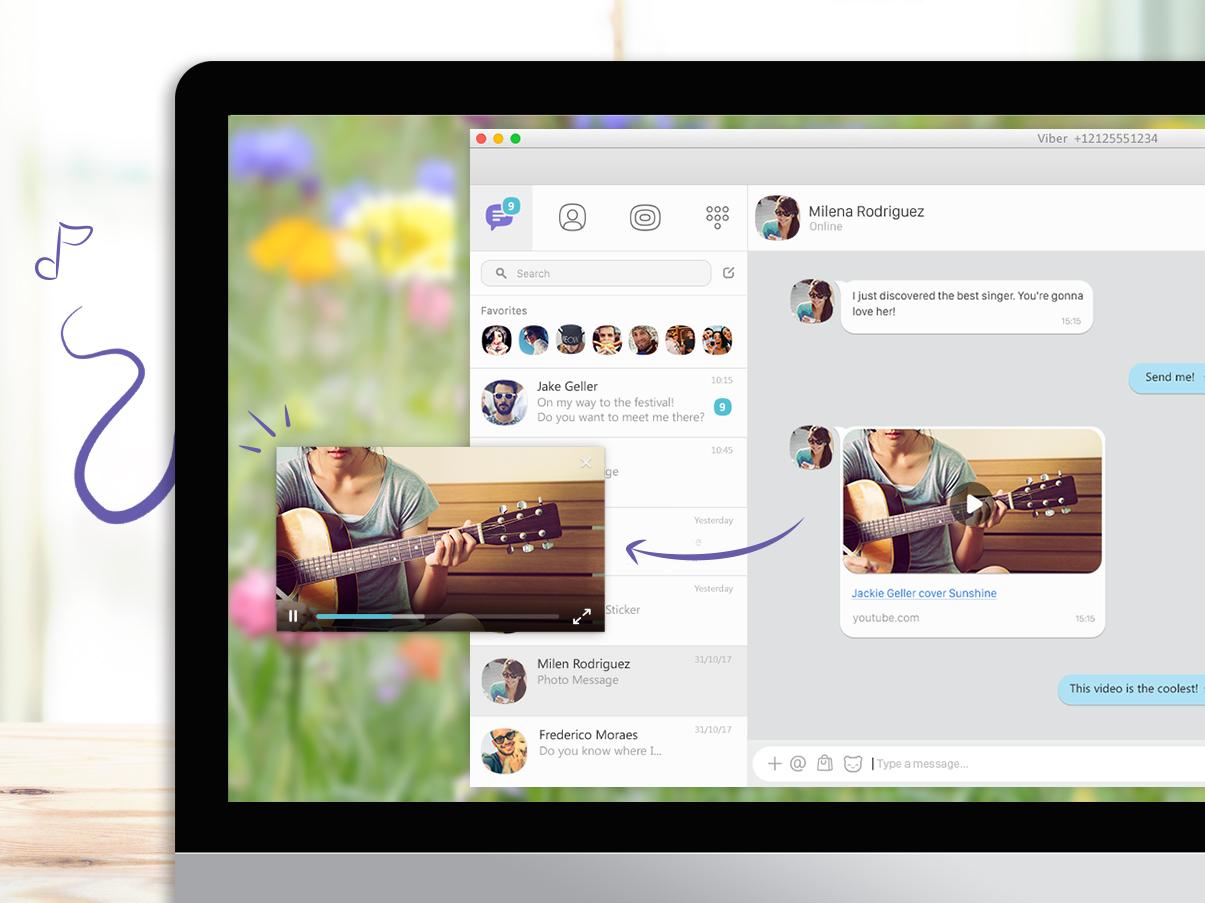
Но если фотографии не были загружены в память устройства до момента создания бэкапа либо удалялись из хранилища прежде, чем резервная копия была развёрнута в мессенджере, вместо миниатюр изображений в восстановленной переписке демонстрируется пустой «контейнер», а при попытке его открытия констатируется факт отсутствия файла-источника картинки. Таким образом, когда-то полученную, а затем стёртую фотографию просмотреть не удастся.
Для получения доступа к потерянным в вышеописанной ситуации фотографиям остаётся только попросить отправителя выслать их повторно. Предотвратить подобные случаи в некоторой степени помогает активация опций автозагрузки мультимедиа в настройках приложения-клиента Viber для Андроид или айОС. Добавим, что для хранения важных фотографий, полученных через мобильную версию мессенджера, наиболее правильным решением будет их копирование на диск компьютера.
Причина 6: Сбои в работе сервиса
В целом можно утверждать, что Viber на сегодняшний день является надёжной и постоянно совершенствуемой разработчиками системой обмена информацией, но вероятности возникновения внезапных глобальных сбоев в её работе исключать не стоит.
За время существования мессенджера было несколько случаев, когда он не работал в течение нескольких часов практически полностью и это констатировалось одновременно не в одной стране мира. На стороне пользователей такие «падения» приводили к тому, что приложения-клиенты Вайбера массово не подключались к системе, не говоря уже о доступности возможности получить переданные через мессенджер файлы.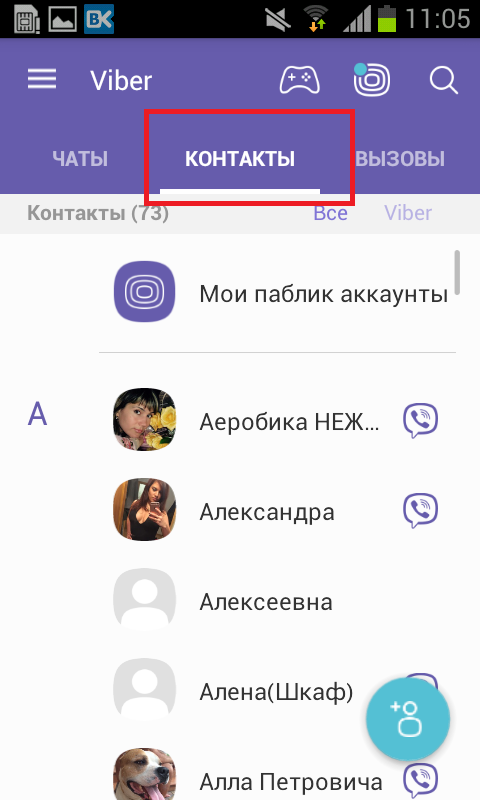
Если вы когда-либо столкнётесь с ситуацией подобной вышеописанной, просто подождите, пока специалисты восстановят работоспособность сервиса. Чтобы предотвратить вероятность потери времени и сил, затрачиваемых на получение важных данных в будущем, освойте и используйте другие системы в качестве резервного канала обмена информацией.
Заключение
Знание положенных в основу функционирования Viber принципов позволяет избежать проблем при его использовании, а также быстро устранять последствия сбоев в работе, если они всё же возникнут. Это касается не только описанной в статье неприятности, но и практически всех других ошибок, с которыми может столкнуться пользователь мессенджера.
Отблагодарите автора, поделитесь статьей в социальных сетях.
Мессенджер предоставляет широкий спектр возможностей, которые обеспечивают «живое» общение и обмен мультимедийной информацией. Однако бывает такое, что в вайбере не отправляются фото. Причин этому несколько, как и способов решения проблемы.
Как снять и отправить фото в Viber
Есть два варианта, позволяющих снять и отправить фото:
1. Сначала сделать снимок на мобильном телефоне, а затем загрузить кадр в мессенджер.
2. Сфотографировать напрямую в Вайбере.
В первом случае:
1. Запустите камеру на устройстве.
2. Сделайте снимок.
3. Откройте полученный кадр в Галерее изображений.
4. Найдите функцию «Поделиться» (внизу экрана), затем – Вибер.
5. Выберите контакт, которому хотите отправить файл.
Во втором случае:
1. Запустите работу мессенджера.
2. Найдите контакт, с которым хотите поделиться изображением.
3. Начните новую переписку, нажав на команду «Бесплатное сообщение». Если чат уже существует – откройте его в общем перечне чатов.
4. Внизу экрана выберите иконку камеры.
5. Сделайте снимок и нажмите на фиолетовую стрелочку в правом нижнем углу. Она может выделяться рамкой.
Если фото уже сделано, выберите иконку пейзажа (сразу возле камеры), затем изображение.
Одновременно можно загружать до десяти фотографий или одно видео. Отправлять за раз и фото, и видео нельзя – таковы условия разработчиков.
Почему перестали отправляться фото на Вайбере
Бывает, что не отправляется фото по Вайберу. Это вызвано некоторыми причинами.
Проблемы с интернетом
Наиболее распространенным основанием, из-за которого нельзя отсылать мультимедиа – отсутствие Интернета, плохое соединение сети. Устранить неполадки можно несколькими способами.
Если устройство подключено к вайфай:
1. Выключите роутер на 10 секунд.
2. Запустите сетевой адаптер.
При использовании мобильного Интернета:
1. Проведите пальцем вниз, чтобы появилось контекстное меню.
2. Запустите опцию «Режим в самолете».
3. Через 5–10 секунд выключите команду.
В роуминге функция отправки мультимедийных данных может быть ограничена. Чтобы убрать запрет:
1. Откройте настройки телефона (для Андроид и Айфон).
2. Перейдите к разделу «СИМ-карты и мобильные сети».
3. «Интернет роуминг».
4. При выборе команды «Роуминг» подтвердите опцию «Всегда» (разрешить передачу данных в роуминге).
Универсальным способом является перезагрузка устройства. Для этого нажмите кнопку питания. Когда на экране появится функция «Перезагрузить» – подтвердите ее.
Это также может стать причиной того, что в Вайбере не отправляются сообщения.
Некорректное название файла
Если документ в названии имеет кириллические буквы, он отправляться не будет. Это внутренняя политика разработчиков – файлы могут содержать в имени буквы из латиницы и/или цифры.
Измените название документа, после чего повторите отправку.
Сменить имя файла можно в галерее или используя Проводник.
Опции приватности
Еще одной проблемой, из-за которой невозможно присылать и принимать фото, являются опции настроек приватности.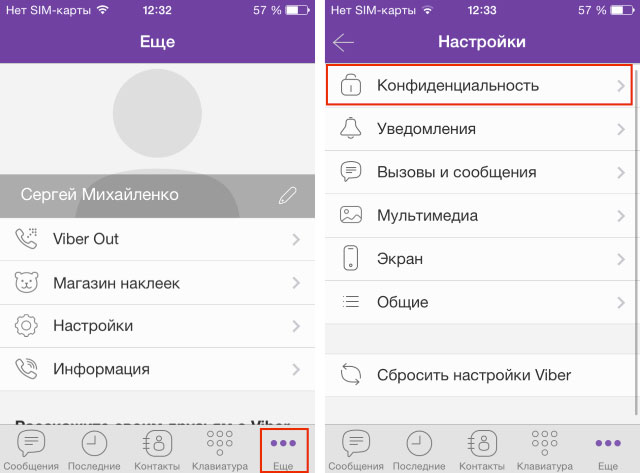 Во время установки приложения мессенджер запрашивает разрешение на доступ к медиафайлам. Если не подтвердить запрос, полученное мультимедиа не будет открываться.
Во время установки приложения мессенджер запрашивает разрешение на доступ к медиафайлам. Если не подтвердить запрос, полученное мультимедиа не будет открываться.
Исправить ошибку можно так:
1. Посетите раздел «Настройки» устройства.
2. Перейдите к «Установленные приложения».
3. Из перечня программ выберите Вайбер.
4. Откройте «Управление разрешениями».
5. Подтвердите доступ к командам «Сохранение», «Камера», «Геолокация».
Желательно, чтобы все команды из категории «Управление разрешениями» имели подтвержденное разрешение.
Черный список
Редко, но все же возможно, что ваш контакт находится в черном списке другого пользователя. В этом случае делиться текстовыми сообщениями и мультимедийными документами невозможно.
Чтобы исправить проблему, попросите человека удалить ваш номер из списка заблокированных.
Перегруженная память
При загруженности памяти устройства (независимо от его типа) мультимедийные файлы являются недоступными. При этом сообщения продолжат поступать на телефон, однако без отображения непосредственно в чате. То есть у значка приложения будет «висеть» +1 или то число, какое количество файлов получено.
При попытке загрузить (открыть) полученный документ мессенджер будет выдавать ошибку – «Недостаточно места».
Чтобы устранить проблему, необходимо очистить память устройства, удалив ненужные программы, фотографии, видео, музыку. Сделать это можно напрямую через Галерею или используя Проводник – специальную программу, предназначен-ную для проведения операций с файлами. Например, телефоны Самсунг позволяют удалять документы напрямую в Галерее, а Хонор, Ксиоми – через Проводник.
Устаревшая версия мессенджера
Бывает такое, что Вайбер не отправляет фото из-за устаревшей версии приложения. Чтобы исправить проблему, необходимо обновить мессенджер.
Произвести обновление на смартфоне, планшете можно так:
1. Откройте App Store или Google Play.
Откройте App Store или Google Play.
2. Перейдите к разделу «Мои приложения и игры».
3. В графе «Обновления» найдите название приложения.
4. Подтвердите команду «Обновить».
1. В браузере откройте официальный сайт разработчиков мессенджера.
2. Выберите необходимую версию (зависит от операционной системы устройства).
3. Скачайте документ.
4. Откройте загруженный файл, подтвердите запросы, возникающие в процессе установления.
При обновлении не нужно подтверждать регистрацию с помощью смс или звонка!
Ошибка «неожиданное исключение»
Очень редко мессенджер может выдавать ошибку «Неожиданное исключение», экстренно закрывая приложения, уходя из всех чатов. Такой сбой вызван проблемами работы сервера и соединения с ним. В этом случае попытайтесь зайти в программу через несколько минут. Если не помогает – перезагрузите устройство.
Последним вариантом решения проблемы является переустановка мессенджера – удаляете текущую версию и скачиваете обновленный вариант. Повторная регистрация не требуется.
Как видим, причин, по которым невозможна отправка фото, несколько. Некоторые можно устранить самостоятельно. Не стоит исключать также сбои работы программы. Здесь на помощь придут сотрудники службы технической поддержки, если напишете письмо с жалобой.
Поговорим еще про фотографии в мессенджере. Но не сохранение и отправку графических файлов, а про проблемы, возникающие с ними. А точнее про то, почему в Вайбере не открываются и не загружаются фото.
Разберемся в причинах этого и способах их устранения. Забегая вперед скажем, что все очень просто и почти всегда решаемо собственными силами.
Плохой интернет
Бывает так, что Вайбер не открывает фото и картинки на телефоне, т.к. у тебя плохой интернет.
Это первая проблема, и не всегда полностью решаемая – низкая скорость интернет-соединения с накладывающимся на это большим «весом» изображения.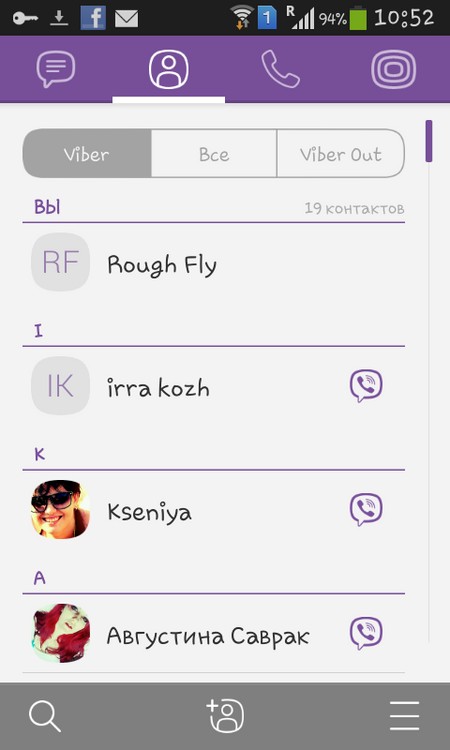 Мессенджер, в отличие, например, от ПК, не будет бесконечно пытаться загрузить контент. Если скорость маленькая, а присланный файл объемный, то он попросту не откроется. А если ты сам при тех же условиях пытаешься переслать фото – отправка не осуществится.
Мессенджер, в отличие, например, от ПК, не будет бесконечно пытаться загрузить контент. Если скорость маленькая, а присланный файл объемный, то он попросту не откроется. А если ты сам при тех же условиях пытаешься переслать фото – отправка не осуществится.
Что можно сделать:
- Попытаться найти место с хорошим приемом интернета.
- Попросить друга перед отправкой сжать изображение. Если у него iPhone, то сделать это будет не сложно, так как устройство имеет опцию сжатия файлов. Также можно воспользоваться любым графическим редактором, имеющимся на компьютере.
Недостаточно памяти
Бывает, что Viber не загружает фото и картинки, т.к. ему недостаточно места, решить это просто.
Вообще нынешние гаджеты имеют большой объем памяти, даже без учета съемных карт. Но как ни крути, даже самое просторное хранилище когда-нибудь кончается. И тогда начинаются проблемы с сохранением фотографий. Это решается путем очистки памяти устройства:
- Зайди в общее меню телефона, а затем в «Настройки».
- Прокручивай перечень разделов, пока не найдешь «Память» или «Хранилище» или что-то похожее в зависимости от модели гаджета.
- У некоторых есть вкладка «Ненужные данные». Нажимай «Удалить».
- Либо ты просто смотришь что у тебя занимает много времени и производишь «чистку». Можно удалить данные кеша или прочие ненужные файлы. Также отдельно ты можешь пройтись по каждой папке и навести порядок в них.
Выбери «Картинки». Поставь галочки на всех ненужных фотографиях. В процессе смотри на цифры, появляющиеся вверху. Они отображают объем, который освободится после завершения операции.
Нажми «Удалить». К слову, это же можно проделать в «Видео», «Аудио», «Документы» и «Приложения».
Если с интернет-соединением все нормально, места в памяти телефона достаточно, а картинки все равно не загружаются, то, возможно, это какой-то сбой в программе мессенджера или самого мобильного устройства. Попробуй сначала перезагрузить телефон, не поможет – можно удалить приложение и установить его заново. Проблема должна решиться. Если ничего не помогает — пиши в официальную поддержку приложения Вибер.
Проблема должна решиться. Если ничего не помогает — пиши в официальную поддержку приложения Вибер.
Добрый день, не загружаются фото и видео, интернет через Wi-Fi вполне стабилен. памяти на телефоне порядка 50 Гб. свободного, Телефон MI A3. куплен дня назад. о вот не работает. Ответить ↓
Добрый день! Друзья шлют фото/видео, на телефоне они открываются а вот на компьютере не открываются. На месте фотографии или видео (в вайбере на компьютере) надпись «Фото/видео недоступно». Решаемо как-нибудь или нет? Спасибо! Ответить ↓
Эта проблема наблюдается если отправили фото/видео до того как включился на компьютере вайбер. Если же вайбер на компьютере включён, то фотография может загружаться в плохом качестве (наблюдаются большие квадраты), хотя при этом на смартфоне качество фотографий хорошее Ответить ↓
Возможно на вашем компьютере установлена не актуальная версия мессенджера. Попробуйте установить новую! Ответить ↓
Добрый день! Загруженные фото с эл. почты просто на тел. просматриваются. Когда отправила через вибер и ватсап при просмотре и у меня и у получателя пишет, что выбранный файл не поддерживается. – это вибер. А в ватсапе пишет, что возможно не установлено приложение для просмотра. что делать? Ответить ↓
Не загружает фото отправленные с айфона на сяоми. Уже не в первый раз замечаю такое. Ответить ↓
После последнего обновления файлы фото сохраняются на ПК вроде как в формате jpg, но потом виндовс не может открыть этот файл в программе фото, можно открыть только через редактор фото, например paint. и после повторного сохранения в редакторе они уже отображаются. В чем может быть проблема? Ответить ↓
Не могу открить фото. Когда нажимаю пишет что фото не откривается из за отсутствия SD-карты. Помогите пожалуйста. Ответить ↓
Залодники РФ. На компьютере не отправляются и не загружаются фотографии – как раз после очередного обновления. На телефоне все нормально. За этот год уже третий раз так. Ответить ↓
Добрый день. Случайно удалил фото. Есть ли возможность загрузить заново фото в viber? Ответить ↓
Случайно удалил фото. Есть ли возможность загрузить заново фото в viber? Ответить ↓
Здравствуйте! с вайбером вообще беда(((( Фото, картинки, видео.. ничего не грузит с телефона. Сообщения иногда не открывает . Уже и память почистила и с интернетом все нормально.. и переустанавливала несколько раз.. все без толку. Это давно уже так. Как быть? Ответить ↓
Не отображается изображение по ссылке в паблик чате? Загружаю ссылку, а фото не подтягивает. Что мне делать? Ответить ↓
Здравствуйте! У нас проблема с открытием файлов и отправкой, не отображаются аватарки , модель телефона самсунг, после переустановки и приложения и телефона проблема не исчезла, все то же. Помогите решить проблему. Ответить ↓
Ситуация на 23.04 – с решением властей РФ о блокировке одного из мессенджеров, мобильные операторы были вынуждены ограничить доступ к ряду серверов интернет-провайдеров Поэтому именно российские пользователи испытывают проблемы с подключением Вайбер до сих пор. Разработчики Вайбер стали заложниками ситуации, они прилагают все усилия для восстановления доступа. Мы будем держать вас в курсе событий! Следите за обновлениями! Ответить ↓
На телефоне андроиде не открываются аннимационные открытки и не могу ответить на входящий звонок, т.е. трубка не снимается, а сама могу позвонить. Что надо сделать? Ответить ↓
Ситуация на 23.04 – с решением властей РФ о блокировке одного из мессенджеров, мобильные операторы были вынуждены ограничить доступ к ряду серверов интернет-провайдеров Поэтому именно российские пользователи испытывают проблемы с подключением Вайбер до сих пор. Разработчики Вайбер стали заложниками ситуации, они прилагают все усилия для восстановления доступа. Мы будем держать вас в курсе событий! Следите за обновлениями тут https://o-viber.ru/sboj-v-rabote/ Ответить ↓
Картинки, видео не грузятся. В ватсапп все прекрасно. Обновила все, пропали аватарки. Что делать? Ответить ↓
Ситуация на 23.04 – с решением властей РФ о блокировке одного из мессенджеров, мобильные операторы были вынуждены ограничить доступ к ряду серверов интернет-провайдеров Поэтому именно российские пользователи испытывают проблемы с подключением Вайбер до сих пор.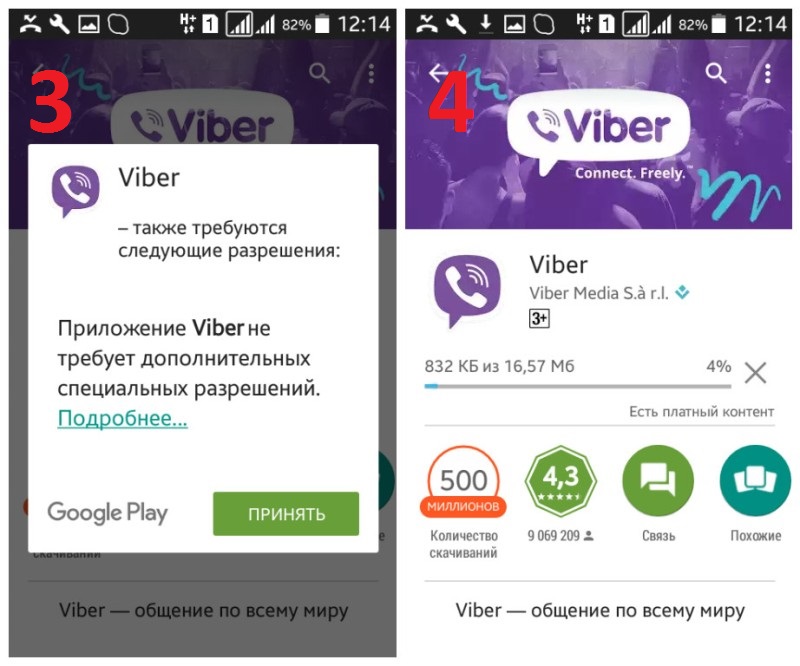 Разработчики Вайбер стали заложниками ситуации, они прилагают все усилия для восстановления доступа. Мы будем держать вас в курсе событий! Следите за обновлениями тут https://o-viber.ru/sboj-v-rabote/ Ответить ↓
Разработчики Вайбер стали заложниками ситуации, они прилагают все усилия для восстановления доступа. Мы будем держать вас в курсе событий! Следите за обновлениями тут https://o-viber.ru/sboj-v-rabote/ Ответить ↓
Здравствуйте! Возникла проблема – не открываются вход.картинки и не загружаются с галереи. Памяти на тел. достаточно. Попробовала обновить приложение сразу пропали все «аватарки» + проблема с сообщениями. Это можно как то устранить? Ответить ↓
Ситуация на 23.04 – с решением властей РФ о блокировке одного из мессенджеров, мобильные операторы были вынуждены ограничить доступ к ряду серверов интернет-провайдеров Поэтому именно российские пользователи испытывают проблемы с подключением Вибер до сих пор. Разработчики Вайбер стали заложниками ситуации, они прилагают все усилия для восстановления доступа. Мы будем держать вас в курсе событий! Следите за обновлениями. Ответить ↓
На iphone не загружаются половина фотографий отправленных с iphone. Бесит до потери пульса. Интернет отличный и места полно и версия последняя. Забагованное приложение стало, телеграм лоченый и то стабильнее работает Ответить ↓
удалила лишние файлы с телефона. Теперь не открывается фото и видео в вайбере. Еще перестало работать воспроизведение видео в браузере, но проблема исчезла после переустановки вайбера. С самим вайбером проблема осталась – так и не могу ни получить, ни отправить файлы. Как исправить? Ответить ↓
Посмотрите новость – там написано в чем проблема https://o-viber.ru/sboj-v-rabote/ Ответить ↓
Здравствуйте! Проблема с загрузкой фотографий! Текстовые сообщения отправляются, когда дело доходит до фоток – ничего не выходит. Обновили версию программы, обновили версию андроида. После обновления и перезагрузки отправилась одна фотка через вай-фай соединение. Одна отправилось, потом все опять вернулось на свои круги – ни одна фотка не отправляется ни через вай-фай, ни через мобильные данные. Что делать – не приложим ума. Ответить ↓
Это сбой произошел из-за блокировки Амазон, смотрите новость Сбой Вайбера 16. 04.2018 Ответить ↓
04.2018 Ответить ↓
У нас в вайбере не отображаются аватарки, фотографии из галереи телефона, есть проблемы с отправкой сообщений и дозвоном. Тоже связано с этим сбоем? Ответить ↓
Да, пока его еще эту неполадку не исправили. Ответить ↓
картинки не загружаются именно в групповом чате, между двумя собеседниками проблем нет, почему так? Ответить ↓
не открывались фото я испробовал все а после переустановки приложения полностью пропали и сообщения и фото и видео пропали Ответить ↓
Попробуйте обновить приложение, а также почистите память на устройстве. Ответить ↓
На iphone не загружаются половина фотографий отправленных с iphone. Бесит до потери пульса. Интернет отличный и места полно и версия последняя. Ответить ↓
Они должны грузиться, но это будет очень медленно. Ответить ↓
А если фото не открываются на компьютере (не загружаются), но загружаются на телефоне и ноутбуке. компьютер подключен к интернету и места на нем достаточно Ответить ↓
ДД! Обновите версию на ПК. Ответить ↓
Раз 10 обновлял вайбер на комьютере,результат нулевой. На телефоне все нормально. Ответить ↓
Попробуйте подключиться к другой точке вай-фай, это может помочь. Если проблема так и не решиться, обратитесь в Службу поддержки! Ответить ↓
Самоудаляющиеся (изчезающие) сообщения в Viber: как отправлять
Вероятно, не все знают, что официальное приложение Viber для iOS позволяет отправлять исчезающие (самоудаляющиеся) сообщения. Они автоматически удаляются через указанное время после просмотра. В этом материале мы расскажем как отправлять такие сообщения на iPhone и iPad.
♥ ПО ТЕМЕ: Как в Telegram отправлять и получать самоудаляющиеся сообщения (текст, фото или видео).
Вопросам обеспечения безопасности в Интернете традиционно уделяется много внимания. Компания Viber, чей мессенджер столь популярен в нашей стране, не осталась в стороне.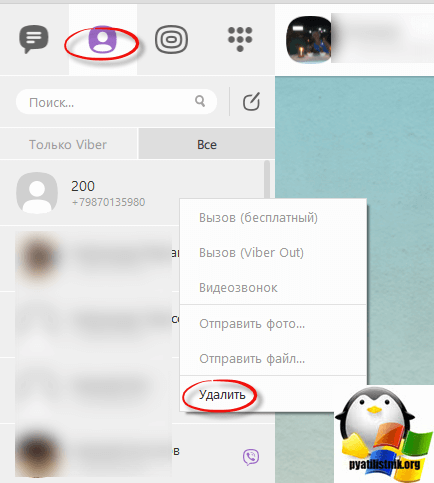 Она пытается сделать общение между своими пользователями максимально безопасным.
Она пытается сделать общение между своими пользователями максимально безопасным.
Например, еще в 2015 году появилась функция удаления сообщений, а сквозное шифрование активируется по умолчанию с 2016 года. В 2017 году мессенджер получил секретные и скрытые чаты. Эти меры не остались без внимания пользователей и экспертов, вот почему Viber считается одним из самых безопасных мессенджеров. Но он постоянно развивается и совершенствуется, в том числе в сфере безопасности.
Летом 2020 года Viber представил новую функцию – исчезающие сообщения. Компания изучила, как в мессенджере используются секретные чаты. Выяснилось, что пользователям не вполне удобно заводить отдельные секретные чаты для общения в приватной беседе с одним человеком. Хочется иметь безопасный канал персонально для каждого собеседника. Именно поэтому Viber оснастила некоторыми возможностями секретных чатов обычные личные чаты. Они получили таймеры самоуничтожения и возможность запрещать скриншоты.
В личных чатах появится значок таймера. Вы можете нажать на него и выбрать интервал времени, через который в чате будут удалены все появившиеся там новые сообщения.
♥ ПО ТЕМЕ: Как закрепить запись в шапке группы Viber на iPhone.
Как создавать и отправлять исчезающие (самоудаляющиеся) сообщения в Viber на iPhone и iPad
Чтобы отправить секретное сообщение через Viber на iPhone или iPad, ограничивающее время просмотра месседжа, необходимо выполнить следующие действия:
1. Запустите Viber и перейдите в необходимый чат.
2. Нажмите на иконку с изображением часов.
3. Укажите желаемое время, по прошествии которого все новые сообщения будут удаляться – 10 секунд, 1 минута, 1 час или 1 день. О включении таймера будет свидетельствовать появление в чате соответствующего системного сообщения.
4. Создайте (отправьте) сообщение (текст, фото, видео или файл). В правом нижнем углу сообщения появится таймер, который начнет отсчет после того, как ваш собеседник откроет чат и просмотрит месседж.
При включении таймера функция становится активной сразу для обоих участников беседы. Как только установленный интервал времени закончится, новые сообщение в этом чате исчезнут навсегда.
У отправителя и получателя после прочтения исчезающего сообщения не останется никаких упоминаний об отправлении / получении такого сообщения.
Стоит только одному из участников беседы сделать ее скриншот, как второй собеседник тут же об этом узнает. Так что не стоит хитрить и пытаться обманным путем скопировать переписку.
5. Для того чтобы отключить исчезающие (самоудаляющиеся) сообщения, снова нажмите на значок с изображением часов и тапните по кнопке Откл.
Скачать Viber для iPhone и iPad (App Store)
♥ ПО ТЕМЕ: Мои заметки Viber: как хранить важную информацию и быстро находить ее прямо в мессенджере.
Видео
Смотрите также:
7 полезных функций Viber, о которых вы скорее всего не знаете
Львиная доля нашего общения в последнее время проходит в мессенджерах. Мы думаем, что уже знаем об этих приложениях всё — ровно до того момента, пока не наткнемся на очередную «спрятанную» функцию. Между тем, введенные уже давно, но мало известные инструменты способны сделать жизнь пользователей проще и чуточку веселее. В этом материале собрали неочевидные возможности Viber.
Геолокация
Часто нам необходимо поделиться с близкими своим местоположением — например, чтобы держать в курсе передвижения или просто рассказать о полезной локации. Конечно, можно зайти в отдельное картографическое приложение и сохранить место, где вы находитесь, сделать скриншот, а потом переслать ссылку собеседнику, но ведь можно сэкономить время и просто отправить данные о том, где вы находитесь, прямо в Viber.
Для того чтобы воспользоваться этой функцией, прежде всего предоставьте Viber доступ к геолокации, а затем нажмите на три точки в строке ввода сообщения, чтобы выбрать «Отправить местоположение». Если же вы хотите постоянно делиться подобной информацией с другим пользователем, откройте чат с ним, на Android-платформе нажмите на иконку вашего собеседника, а на IOS — на иконку и далее на «Информацию и настройки» чата, после чего активируйте опцию «Добавлять геометку». Теперь рядом с каждым сообщением этому собеседнику будет отображаться значок со стрелкой компаса, при нажатии на который откроется карта с отметкой о том, где вы находитесь.
Перевод сообщений
Благодаря интернету мы можем общаться с людьми, живущими по всему миру, делиться идеями и узнавать новое. Единственное препятствие — языковой барьер. Но даже с ним легко справиться благодаря интеллектуальным онлайн-переводчикам. И такая функция доступна непосредственно в чатах Viber.
Для адаптации текста на ваш язык удерживайте сообщение до появления контекстного меню и выберите опцию «Перевести». Теперь вы будете видеть оригинальное сообщение сверху, а перевод — под ним. Также менять язык перевода можно в настройках профиля. Выберите «Вызовы и сообщения» — «Перевод сообщений».
Напоминания с ботом «Незабудка»
Этим летом в Viber появился официальный чат-бот «Незабудка» для создания напоминаний о важных событиях и делах внутри мессенджера. Инструмент поможет справиться с огромным потоком информации, который ежедневно обрушивается на современных интернет-пользователей.
Бот с интуитивно понятным управлением позволяет устанавливать оповещения, оставлять к ним комментарии, а также выбирать дату, время и частоту напоминания. Функция доступна для всех, кто использует Viber на русском и украинском языках.
Викторины
В последние месяцы групповые чаты и видеоконференции стали одним из основных способов общения — дружеского, по работе или учебе. Опросы и викторины — отличный способ развлечь участников чата или проверить их знания.
Опросы и викторины — отличный способ развлечь участников чата или проверить их знания.Для того чтобы создать опрос или квиз, выберите нужное сообщество или групповой чат, после чего нажмите на значок опроса внизу экрана. Вам остается только ввести вопрос, варианты ответа и, если вы решили сделать викторину, краткое объяснение, почему тот или иной из них правильный. После завершения опроса его участники смогут увидеть, как распределились ответы.
Создание стикеров
Стикеры делают любой разговор чуточку ярче и неформальнее. Это одна из самых популярных функций мессенджеров. Только за прошлый год пользователи Viber переслали более 30 млрд «стикеров», поэтому неудивительно: что недавно в приложении появилась возможность самостоятельного создания стикерпаков.
Зайти в редактор стикеров можно двумя способами. Первый: выберите пункт «Еще» на главном экране Viber, затем «Магазин стикеров» и первую иконку сверху. Или же зайдите в любой чат, откройте окошко со стикерами, нажмите на «плюс» и на значок «Создать стикеры».
Прежде всего, вам потребуется указать название и, по желанию, описание. Затем необходимо создать и отредактировать сами стикеры, добавляя изображения, создавая фото, загружая из галереи картинки или дудлы. В один стикерпак можно включить до 24 позиций.
В конце просто нажмите «Сохранить стикер» и «Создать стикерпак», после чего выберите, смогут ли другие пользователи делиться вашими шедеврами. И помните: готовые стикерпаки нельзя редактировать.
Создание GIF-анимаций
Анимированные GIF — еще одна важная составляющая интернет-общения. В Viber создавать их предельно просто, и вам даже не понадобятся дополнительные программы. Откройте диалоговое окно, нажмите на плюсик и выберите «Анимационное сообщение». После этого вы сможете записать короткое видео или выбрать ролик из галереи, обрезать его, выбрать режим проигрывания и украсить надписями, дудлами или стикерами.
Запрет на добавление в группы
Конфиденциальность — одна из главных особенностей, выделяющая Viber в море доступных мессенджеров. Для того чтобы сохранить приватность и избежать спама, пользователи приложения могут сами определить, кому позволено добавлять их в сообщества и групповые чаты. Для этого перейдите по маршруту Ещё» > «Настройки» > «Конфиденциальность» > «Настройки добавления в группы». Далее вы можете выбрать «Кто угодно» или «Мои контакты».
Для того чтобы сохранить приватность и избежать спама, пользователи приложения могут сами определить, кому позволено добавлять их в сообщества и групповые чаты. Для этого перейдите по маршруту Ещё» > «Настройки» > «Конфиденциальность» > «Настройки добавления в группы». Далее вы можете выбрать «Кто угодно» или «Мои контакты».
Бонус. Возможность редактировать сообщения
Иногда пользователям необходимо изменить что-то в уже отправленном сообщении. Причины могут быть разные: человек опечатался, его устройство применило автозамену некоторых слов, наконец, он просто решил что-то добавить или убрать в тексте. В таких случаях не нужно удалять все сообщение целиком и писать новое. В Viber вы можете его отредактировать. Для этого зажмите отправленный текст и выберите функцию «Изменить». После внесения правок нужно лишь подтвердить коррекцию сиреневой кнопкой с галочкой. В чате отобразится, что данное сообщение было изменено.
iGuides в Telegram — t.me/igmedia
iGuides в Яндекс.Дзен — zen.yandex.ru/iguides.ru
Скрытые функции Viber — Афиша Daily
«Афиша Daily» разобралась в неочевидных особенностях мессенджера Viber и рассказывает, как пользоваться им удобнее и какие функции самые полезные.
Читайте сообщения и не показывайте этого
Бывают такие ситуации — сообщение прочитать нужно, но хочется скрыть это от собеседников. Особенно это актуально в общих чатах. Отключите отметку о прочитанных сообщениях для всех чатов, а заодно выключите индикатор о том, что вы в сети, — пусть думают, что вы заняты другими делами.
Как это сделать Зайдите в настройках во вкладку «Конфиденциальность» и отключите тумблеры напротив «Просмотрено» и «В сети».
Выключите звуки и вибрацию
Но только тогда, когда вы переписываетесь в приложении. Зачем тратить заряд батареи на звуковые уведомления, которые вы и так увидите? Эта функция работает только в айфоне. А в андроиде отключите звуки для исходящих сообщений — от них вообще нет никакой пользы. Скорее всего, после этого ваши переписки станут проходить чуть-чуть спокойнее (мы проверяли).
Как это сделать Зайдите в настройках во вкладку «Уведомления» и отключите тумблеры напротив «Вибрация в приложении» и «Звуки в приложении».
Скройте уведомления от посторонних глаз
Возможно, есть переписки, которые вы не хотите никому показывать. Тогда скройте текст в новых уведомлениях, которые появляются на экране блокировки. Эта функция доступна только в андроиде, в айфоне сообщения на экране блокировки скрываются автоматически. Но то же самое можно сделать и в андроиде: зайдите в общих настройках во вкладку «Блокировка экрана и безопасность», потом в «Настройку уведомлений» и укажите «Не показывать уведомления» в пункте «На заблокированном экране».
Как это сделать Зайдите в настройках во вкладку «Уведомления» и уберите галочку напротив «Предпросмотр сообщений».
Скрывайте от посторонних глаз целые чаты
Наша любимая функция. Возможно, у вас настолько секретные переписки, что вы не хотите, чтобы кто-то о них узнал. Тогда просто скройте их из списков чатов, и никто не узнает, что вы ведете разговоры с какими-то людьми.
Как это сделать
В айфоне проведите пальцем по чату влево, выберите «Скрыть» и установите ПИН-код. В андроиде задержите палец на чате, нажмите «Скрыть» и установите ПИН-код. Чтобы найти скрытый чат, наберите ПИН-код в строке поиска.
В андроиде задержите палец на чате, нажмите «Скрыть» и установите ПИН-код. Чтобы найти скрытый чат, наберите ПИН-код в строке поиска.
Подробности по теме
12 функций Telegram, о которых вы могли не знать
12 функций Telegram, о которых вы могли не знатьНе страдайте от включающегося экрана
Знакома ситуация: телефон в кармане, пришло сообщение, экран включился, снялась блокировка и, когда вы его достали, там запущен десяток приложений, а в мессенджере набрана какая-то абракадабра? Попробуйте решить эту проблему и отключите включение экрана ради новых уведомлений из мессенджера. Функция доступна только в андроидах.
Как это сделать Зайдите в настройках во вкладку «Уведомления» и уберите галочку напротив «Предпросмотр сообщений».
Отправляйте секретные фотографии
Мы любим отправлять фотографии, которые исчезают через несколько секунд. Это весело и иногда спасает от неловких ситуаций. В Viber такие фотографии отправляют с таймерами на одну, три, семь и десять секунд. У функции есть две особенности. Во-первых, она не запрещает делать скриншоты и не предупреждает о том, что собеседник уже сделал скриншот. Это ставит под угрозу личные фотографии. Во-вторых, если один раз отправить фотографию с таймером, то послать ее второй раз с таймером не получится.
Как это сделать Нажмите на иконку фотографии в чате, выберите снимок, нажмите на иконку с карандашом, а на новом экране — на иконку с перечеркнутым будильником.
Экономьте место в памяти
Важная функция любого мессенджера — не сохранять картинки в память телефона. В Viber место на телефоне экономят тремя способами: запрещают сохранять фотографии из чатов, удаляют любые принятые файлы через неделю и удаляют аудиосообщения вручную.
Как это сделать Зайдите в настройках во вкладку «Мультимедиа» и уберите тумблер напротив «Сохранять в галерею». Это работает только в айфонах. Там же укажите время хранения любых медиафайлов («Хранить медиафайлы») и удалите голосовые сообщения.
Узнавайте, кто уже просмотрел сообщение
В общем чате важно знать, кто уже просмотрел сообщение, а кто — еще нет, особенно если речь идет о времени и месте встречи.
Как это сделать Нажмите на сообщение и задержите палец, выберите кнопку «Подробности» — откроется список людей, которые прочитали это сообщение.
Отправляйте деньги без комиссии
К аккаунту в Viber привязан кошелек сервиса Wallet One, на котором хранятся деньги пользователей. С него они оплачивают услуги, например интернет и мобильный телефон, и переводят деньги друг другу. Перевод денег происходит без комиссии, но только на другой аккаунт в Viber.
Как это сделать Верифицируйте аккаунт и укажите паспортные данные или привяжите к аккаунту в «Госуслугах». Если этого не сделать, Viber не разрешит переводить деньги и выводить их на карту.
Подробности по теме
10 полезных функций WhatsApp, про которые вы могли не знать
10 полезных функций WhatsApp, про которые вы могли не знатьМеняйте номер без смены аккаунта
Аккаунт в Viber переносится на новый номер телефона со всеми контактами и историей сообщений. Также аккаунт можно активировать на телефоне с другой сим-картой, но только если у вас есть возможность прочитать СМС с подтверждающим кодом. Оно придет на тот номер, к которому аккаунт привязан.
Как это сделать Зайдите в настройках во вкладку «Учетная запись» и нажмите на «Изменить номер телефона».
Отключите оповещения из общих чатов
Первое, что делают, когда приходят в общий чат или подписываются на канал, — выключают уведомления. В Viber это особенно актуально, потому что по умолчанию мессенджер будет рассказывать вам обо всем: кто написал новое сообщение и кто лайкнул ваше.
Как это сделать Нажмите на заголовок чата и включите тумблер напротив «Без звука».
Полные решения проблемы с фотографиями Viber — Dr.Fone
Часть 5: Как перенести фотографии Viber на SD
Хранить ваши фотографии в Viber или любые другие фотографии под одной крышей может быть рискованным предприятием. Приобретение внешней SD-карты может оказаться очень кстати, особенно если вы случайно потеряете свои фотографии. В этом разделе мы рассмотрим, как мы можем перенести фотографии Viber на внешнюю SD-карту с помощью файлового проводника.
Примечание: имейте в виду, что приложение версии File Explorer, используемое в этом методе, может отличаться от одного устройства к другому.Также убедитесь, что вы работаете на iOS 8 и выше.
Step 1 Чтобы переместить любые файлы из внутренней памяти на SD-карту, у вас должно быть приложение для просмотра файлов. Запустите это приложение на своем телефоне, чтобы открыть его интерфейс, как показано ниже. Щелкните значок «Службы хранения файлов».
Шаг 2 После того, как вы откроете опцию «Хранилище файлов» или «Внутренняя память», отобразится список всех ваших файлов и папок из различных приложений.Именно с этого момента вы будете искать и выбирать папку, содержащую изображения Viber. На приведенном ниже снимке экрана мы можем попробовать посмотреть наши изображения Viber, выбрав папку «Изображения».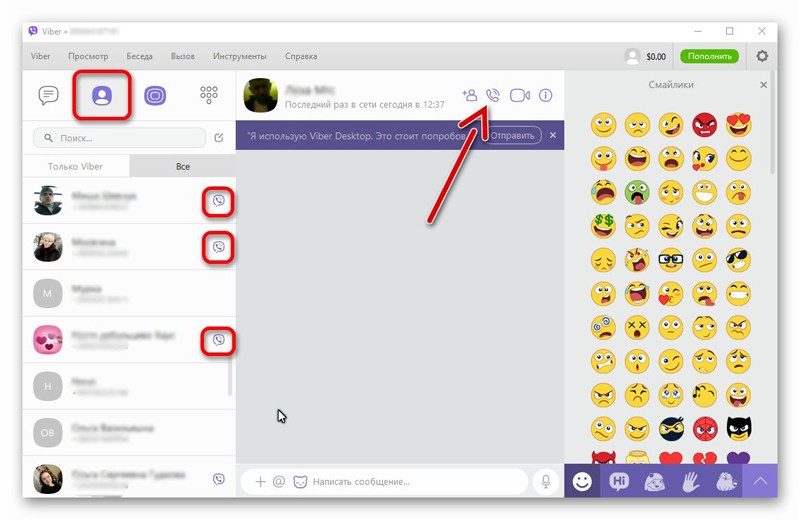
N.B :. Внешний вид папки зависит от версии вашего телефона, используемого приложения, а также от версии проводника.
Step 3 После того, как вы выбрали папку «Изображения», отобразится список всех ваших изображений. Установите флажок рядом с каждой фотографией, как показано ниже.После того, как вы проверили свои предпочтительные фотографии, нажмите третий значок слева, расположенный под интерфейсом. Этот запрос откроет новый раскрывающийся список. Из списка выберите опцию «Переместить».
Шаг 5 Вы увидите опции «Хранилище устройства» и «SD-карта». Поскольку мы хотим переместить фотографии на «SD-карту», нашим выбором будет опция «SD-карта». Просто установите флажок рядом с опцией изображений, нажмите значок «Переместить», расположенный под интерфейсом, и подождите.Время, необходимое для завершения процесса перемещения, обычно зависит от размера выбранных изображений. Точно так же ваши фотографии Viber безопасно перемещаются на вашу SD-карту. Позже вы можете проверить их, пройдя через SD-карту.
Ссылка на приложение: https://itunes.apple.com/us/app/fileexplorer/id499470113?mt=8
7 частых проблем с Viber или неработающие решения
Хотя это одно из самых популярных приложений для обмена сообщениями, Viber, как и многие приложения для смартфонов, может начать вести себя странно.Пользователи сообщали о сбоях и зависаниях, но это лишь некоторые проблемы, с которыми вы можете столкнуться. Многофункциональное приложение, в котором есть множество проблем.
К счастью, все эти проблемы можно исправить. В этой статье мы рассмотрим способы решения некоторых распространенных проблем с Viber. Мы насчитали семь распространенных проблем, которые можно легко исправить за пару минут. Если вы готовы снова начать общаться в Viber, давайте посмотрим, как исправить распространенные проблемы.
Прежде, чем вы начнете
Прежде чем вы попытаетесь исправить проблемы с Viber, сделайте резервную копию истории чата Viber, если вы потеряете все важные данные в приложении. MobileTrans также может создавать резервные копии истории чатов Viber на компьютер и восстанавливать чаты на другое устройство, когда вам это нужно.
MobileTrans также может создавать резервные копии истории чатов Viber на компьютер и восстанавливать чаты на другое устройство, когда вам это нужно.
Резервное копирование истории чата Viber на компьютер одним щелчком мыши!
- • Перенос чатов Viber с одного устройства на другое для устройств iOS, что делает его идеальным решением при переключении устройств.
- • Резервное копирование и восстановление сообщений Viber на ваш компьютер. Как мы вскоре увидим, процесс резервного копирования и восстановления прост.
- • Поддержка всех устройств iOS и Android.
- • Переносите другие социальные приложения, включая WhatsApp, LINE, Kik и WeChat.
4,085,556 человек скачали его
Вы можете узнать, как сделать резервную копию чатов Viber, с помощью пошагового руководства ниже:
Обновлены проблемы Viber 2021/03/25.
1. Проблемы с активацией Viber
Активация Viber кажется простой задачей. Однако многие пользователи сообщают о проблемах с этим первым шагом. Для активации Viber вам необходимо ввести свой номер телефона, и вы должны получить SMS с кодом активации.
Но многие пользователи не проходят этот шаг, и тому есть несколько причин. Во-первых, вы должны подтвердить, что ваша SIM-карта действительна. В противном случае вы не получите код активации.Во-вторых, Viber всегда требует подключения к Интернету — сотовой связи или Wi-Fi.
Если у вас нет доступа к Интернету, вы получите сообщение о том, что это необходимо. Если у вас есть доступ к Интернету и ваша SIM-карта действительна, вы сможете получить свой шестизначный код по SMS. Вы даже можете получить его по телефону, что является отличным вариантом.
Это функция автоматического обратного вызова, которая активирует Viber, как только вы ответите на звонок. Помните: если вы запрашивали код более 3 раз, ваша учетная запись будет заблокирована. Затем вам нужно будет переустановить Viber и создать новую учетную запись.
Помните: если вы запрашивали код более 3 раз, ваша учетная запись будет заблокирована. Затем вам нужно будет переустановить Viber и создать новую учетную запись.
2. Viber не отправляет и не получает сообщения и изображения
Viber использует ваш Интернет при отправке или получении сообщений. Многие пользователи сталкивались с тем, что не могут отправлять или получать сообщения или изображения, потому что их Интернет не работает.
Когда вы находитесь в своем доме, вы, вероятно, используете локальную сеть Wi-Fi.Но когда вы выходите на улицу, необходимо использовать свои сотовые данные. Если ваш Интернет работает безупречно, вы сможете отправлять сообщения.
Другие проблемы включают удаление получателем приложения, поэтому вы не можете связаться с ним через Viber. Кроме того, есть еще одно решение этой проблемы, которое работает в основном для пользователей iPhone. Вам нужно зайти в «Настройки» и нажать «Конфиденциальность». Найдите кнопку «Собрать аналитику» и нажмите «Отключить». Теперь вы можете свободно получать и отправлять сообщения.
3. Viber не звонит
Viber не звонит, пожалуй, одна из самых постоянных проблем на платформах iOS и Android. Это не всегда должно быть связано с вашим телефоном. Конечно, у вас могут быть отключены мелодии звонка или вы используете профиль «Не беспокоить», но во многих случаях это не так.
Обычно Viber не звонит, когда ваш телефон заблокирован. Ваш дисплей включается, чтобы показать вам уведомление, но вы не слышите звук щелчка.Чтобы решить эту проблему, перейдите в настройки Wi-Fi, выберите «Дополнительно» и установите флажок «Не отключать Wi-Fi при отключении экрана».
Ваш телефон может не использовать Интернет, когда он заблокирован, а это означает, что вы не будете получать уведомления, пока не разблокируете его. Кроме того, если вы используете iPhone, вы можете выбрать тип уведомления в приложении «Настройки iPhone».
В этом приложении нажмите «Уведомления», перейдите в «Стиль предупреждений» и выберите «Предупреждения» или «Баннер».Это позволит вам слышать свои сообщения Viber.
4. Входящие и исходящие звонки Viber не работают.
Проблемы с входящими и исходящими звонками в Viber тоже не редкость. Чтобы исправить это, перейдите в Настройки в приложении Viber. Затем нажмите «Вызовы и сообщения» и отметьте Viber-In-Calls. Это позволяет вашему телефону принимать входящие вызовы, когда вам кто-то звонит.
Вы также можете разрешить видеозвонки, нажав одноименную кнопку и выбрав Вкл.Теперь вы должны иметь возможность звонить или принимать как видео, так и аудио звонки. Иногда Viber имеет тенденцию портить настройки, поэтому вы должны не торопиться, чтобы проверить их, прежде чем использовать его.
5. Viber не работает по Wi-Fi
Есть странная политика сна Viber, которую приложение устанавливает по умолчанию. Это не позволит приложению подключаться к Wi-Fi, пока вы не разбудите свой телефон. Мы упоминали о настройке, подобной этой, всего минуту назад, но она применяется только к Viber, что делает эти два полностью независимыми.
Чтобы решить эту проблему, откройте Viber на своем телефоне, нажмите на три горизонтальные линии в правом нижнем углу, и вы увидите меню. Там нажмите «Настройки», а затем «Общие». Вы должны увидеть опцию «Wi-Fi Sleep Policy».
Выберите «Всегда на связи», который является первым. Второй — это политика сна устройства Wi-Fi, которую вы не хотите использовать. Теперь ваше приложение должно работать правильно.
6. Проблема с обновлением Viber
Обновление Viber не должно быть проблемой, если у вас достаточно памяти или вы подключены к Интернету в любой форме.Однако многие пользователи сталкиваются с этой проблемой, даже если выполняются указанные выше условия.
Самый простой способ решить эту проблему — очистить кеш и данные. Зайдите в настройки телефона, найдите Диспетчер приложений (или как он называется на вашем телефоне) и найдите Viber. Нажмите на него и выберите Очистить кеш. Если это не помогает, повторите шаги, но нажмите только на «Очистить данные» вместо «Очистить кеш» и посмотрите, работает ли это.
Зайдите в настройки телефона, найдите Диспетчер приложений (или как он называется на вашем телефоне) и найдите Viber. Нажмите на него и выберите Очистить кеш. Если это не помогает, повторите шаги, но нажмите только на «Очистить данные» вместо «Очистить кеш» и посмотрите, работает ли это.
7. Рабочий стол Viber не работает
Для работы Viber Desktop вам потребуются следующие порты для TCP и UDP:
- • 5245
- • 4244
- • 5243
- • 7985
- • 80
- • 443
Эти порты можно открыть, если зайти в панель управления и найти брандмауэр Windows.Там нажмите Advanced Settings, а слева есть таблица Inbound Rules. Внутри нажмите New Rule, и мастер откроется.
В мастере создания правила для нового входящего трафика щелкните Порт и Далее. Выберите TCP и введите указанные выше порты. Нажмите «Далее», а затем «Разрешить подключение». Дойдите до конца Мастера создания правила для нового входящего трафика и назовите его Viber. Нажмите «Готово», и ваши порты откроются. Такая же процедура для UDP, поэтому вам нужно будет только выбрать его в NIRL (Мастер создания нового правила для входящих подключений).
Заключение
Если вы выполнили наши действия, вам не составит труда решить любые проблемы с Viber. Конечно, если у вас возникнут какие-либо необычные проблемы, вы всегда можете обратиться в службу поддержки Viber и решить их. Теперь, когда у вас есть любимое приложение для обмена сообщениями, пришло время воспользоваться его премиальными функциями!
Как отправлять фото и видео через Viber для Android? — Обзор программного обеспечения RT
Viber — это не только приложение для обмена мгновенными сообщениями или чата.Он поставляется с множеством других функций и функций, которые могут вам понравиться, например, делиться своим местоположением с семьей и друзьями, делиться контактами и номерами телефонов, отправлять фотографии и видео и т. Д. В этом кратком руководстве по Viber мы обсудим, как вы можете используйте это приложение для чата, чтобы обмениваться фотографиями, видео и другими файлами на своем мобильном телефоне Android. Это руководство применимо ко всем типам смартфонов на базе Android, таким как телефоны Samsung Galaxy, телефоны LG, Motorola, Nexus, HTC, Sony, Sharp, Lenovo, ZTE, Huawei, Xiaomi и т. Д.
Д. В этом кратком руководстве по Viber мы обсудим, как вы можете используйте это приложение для чата, чтобы обмениваться фотографиями, видео и другими файлами на своем мобильном телефоне Android. Это руководство применимо ко всем типам смартфонов на базе Android, таким как телефоны Samsung Galaxy, телефоны LG, Motorola, Nexus, HTC, Sony, Sharp, Lenovo, ZTE, Huawei, Xiaomi и т. Д.
Как обмениваться фото и видео на мобильный телефон с помощью Viber?
Запустите Viber на своем телефоне Android. Начните разговор на вкладке «Чаты» или выберите контакт на вкладке «Контакты», а затем откройте окно чата, после чего вы увидите экран, как показано ниже.
Нажмите кнопку + Добавить в окне чата Viber. Вы можете найти его в нижнем левом углу экрана чата Viber. После этого на экране вашего мобильного телефона появится всплывающее диалоговое окно, в котором вы сможете найти множество вариантов обмена файлами и данными на телефоне.Например, вы можете сделать снимок с помощью камеры мобильного телефона и мгновенно отправить его другу; вы можете записать видео и поделиться им на своем телефоне Android, вы можете поделиться своим текущим местоположением, чтобы легко с кем-то познакомиться и т. д. Если ваши фотографии и видео были сохранены в папке камеры или в папке галереи на мобильном телефоне, выберите Галерея, после этого вы сможете перейти в папку «Камера» или «Галерея» на телефоне Android и отправить медиафайлы через Viber для Android. См. Снимок экрана ниже.
В случае, если видео или фотографии сохранены в другом месте, вы можете нажать кнопку «Отправить файл» на экране выше, чтобы перейти к папке или каталогу, в котором сохранено ваше фото или видео, и передать их через Viber.
Массовая передача фото и видео между мобильными телефонами
Хотя Viber, WhatsApp и другие приложения для чата могут помочь пользователям смартфонов легко переносить свои фото и видео. Мы также заметили некоторые недостатки. Например, для массовой передачи файлов мультимедиа требуется быстрое соединение Wi-Fi.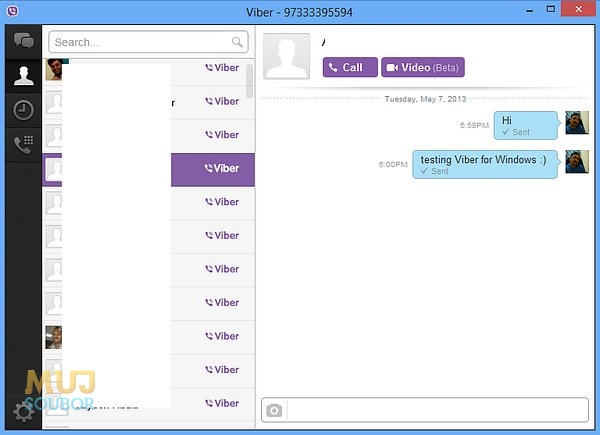 Вы не хотите тратить слишком много времени на интенсивный обмен файлами, когда Wi-Fi недоступен. Возможно, вы захотите избежать траты своих сотовых данных, когда хотите пакетно передавать фотографии или видео в формате HD. Если вы переключаете телефон и хотите перенести данные с одного телефона на новый, мы рекомендуем вам это решение для передачи данных между телефоном Samsung и мобильным телефоном Lenovo.
Вы не хотите тратить слишком много времени на интенсивный обмен файлами, когда Wi-Fi недоступен. Возможно, вы захотите избежать траты своих сотовых данных, когда хотите пакетно передавать фотографии или видео в формате HD. Если вы переключаете телефон и хотите перенести данные с одного телефона на новый, мы рекомендуем вам это решение для передачи данных между телефоном Samsung и мобильным телефоном Lenovo.
Резервное копирование истории чатов Viber на компьютер
Для передачи сообщений Viber с телефона на компьютер вам понадобится профессиональная программа для резервного копирования Viber.В противном случае вы сможете передавать фотографии и видео с Viber на компьютер только одно за другим, и, что еще хуже, многие другие файлы и документы будут исключены, такие как текстовые сообщения, голосовые сообщения, музыка, PDF, Word, Excel и многое другое. файлы, полученные через Viber. Вот простой способ резервного копирования чатов Viber с iPhone на Mac.
Потеряли фото и видео в чатах Viber?
По умолчанию Viber настроен на автоматическую загрузку медиафайлов при подключении к Wi-Fi. Однако иногда вы можете по ошибке удалить эти важные фотографии, видео или другие файлы, отправленные или полученные в разговорах Viber.Если у вас возникла эта проблема, вам нужно использовать восстановление данных Android, чтобы получить их. Это руководство по восстановлению удаленных фотографий с телефона Samsung Galaxy настоятельно рекомендуется. Он также работает со многими другими телефонами Android, такими как HTC, LG, Sony, Sharp, Lenovo, Nexus, Moto, ZTE, Huawei и т. Д. См. Это руководство, чтобы получить удаленные фотографии с мобильных телефонов Lenovo, как еще один пример.
СвязанныеЛучшие способы 6 исправить Viber, не работающий на iPhone
Обновлено Брайаном Дэвисом 20 ноября 2019 г. 10:52
Учитывая количество пользователей, Viber — еще одно быстрорастущее приложение для смартфонов, которое позволяет бесплатно звонить, отправлять изображения, видеосообщения и многое другое. С приложением легко работать, и для начала вам нужен только номер телефона. Однако иногда это может показаться не таким простым, как вы думаете. Несколько пользователей сообщили, что Viber не работает на iPhone даже после успешной загрузки. К распространенным проблемам относятся:
С приложением легко работать, и для начала вам нужен только номер телефона. Однако иногда это может показаться не таким простым, как вы думаете. Несколько пользователей сообщили, что Viber не работает на iPhone даже после успешной загрузки. К распространенным проблемам относятся:
Теперь сузимся до решений:
1. Как исправить, что Viber не звонит на iPhone
Эффективное общение должно заканчиваться обратной связью. Это объясняет, почему неработающие уведомления Viber могут стать серьезным препятствием для нормального общения.Когда Viber не звонит на iPhone, вы не узнаете, что пришло какое-то сообщение или что друг пытается связаться с вами.
Шаг 1. Решите эту проблему, открыв приложение «Настройки» на вашем iPhone. Шаг 2. В меню «Настройки» найдите Viber и нажмите «Уведомления» . Шаг 3. Затем перейдите к «Стиль предупреждений» и включите его. Сделайте это, установив для него значение «Предупреждения» или «Баннер».Это должно разрешить уведомления, которые позволят вам слышать каждый звук из вашего приложения Viber.2. Как исправить сообщения Viber, не отправляющие и не получающие
Если вы не можете отправлять или получать сообщения, это означает, что функциональность вашего приложения Viber ухудшается. Вам нужно сделать несколько исправлений на странице настроек.
Шаг 1. Решите эту проблему, перейдя на страницу «Настройки» вашего приложения Viber. Шаг 2. Затем перейдите к настройкам «Конфиденциальность» и нажмите «Отключить» кнопку «Собрать аналитику». Шаг 3. Затем проверьте настройку «Сообщения» , чтобы убедиться, что она включена. Если это решение не решает проблему, связанную с тем, что Viber не получает сообщения или сообщение Viber не доставлено, вы можете обновить свой iPhone, просто перезапустив .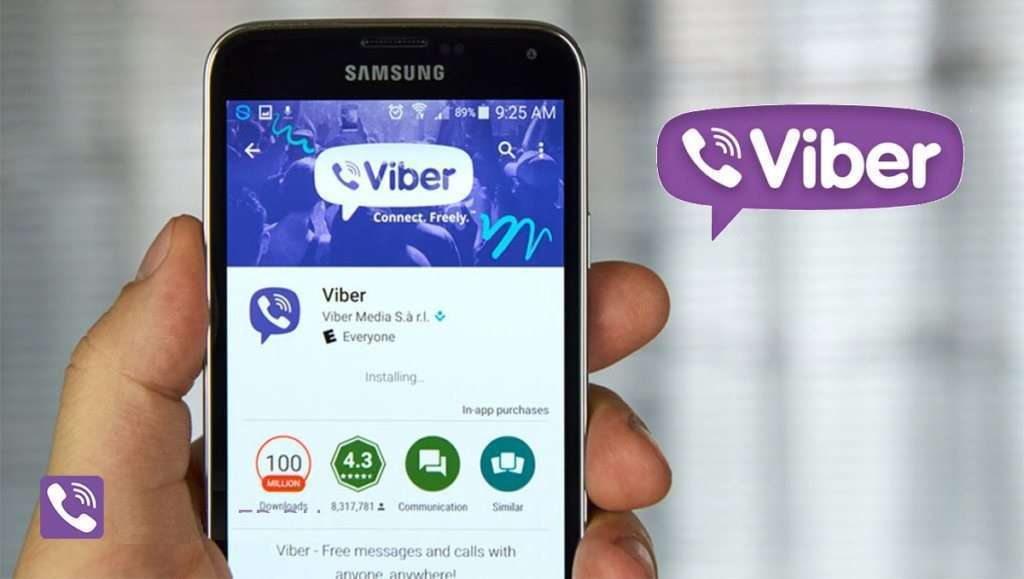
Бонусный совет: потеряли сообщения Viber на вашем iPhone?
Ваши важные сообщения Viber теряются после исправления сообщений Viber, не показывающих проблемы? Не волнуйтесь.TunesKit iPhone Data Recovery для Windows (или для Mac) может помочь вам мгновенно вернуть их. Этот инструмент имеет высокий уровень успеха, поддерживая более 20 типов данных, включая сообщения Viber, imessages, текстовые сообщения, контакты, фотографии, видео, напоминания, фотографии и многое другое. Это также позволит вам предварительно просмотреть свои данные перед их извлечением. Кроме того, он на 100% безопасен, поскольку для его восстановления требуется всего три простых шага.
3. Как исправить внезапное отключение Viber
Ненужные перерывы в работе могут сильно раздражать, особенно когда вы ведете важный разговор.Тем не менее, вы должны быть в состоянии узнать, сбой в электроснабжении или нет. Перейдите к своему Wi-Fi-соединению и убедитесь, что оно правильно подключено и работает. Если подключение к Интернету установлено и работает, хотя приложение Viber продолжает внезапно отключаться, приступайте к исправлению службы Viber.
Шаг 1. Первый шаг — нажать на « Settings » в вашем приложении Viber. Шаг 2. В меню «Настройки» нажмите « Дополнительные настройки ». Шаг 3. Перейдите к « Батарея и производительность » и прокрутите до « Управление использованием батареи приложениями ». Нажмите « Выбрать приложения ». Шаг 4. Затем перейдите к « Customs » и найдите « Background Networks ». Отсюда выберите « Stay Connected ». Это должно предотвратить дальнейшее отключение службы Viber.4. Как исправить Viber не может найти контакты
Бывают случаи, когда вы проверяете контакты, но задаетесь вопросом, куда они могли пропасть.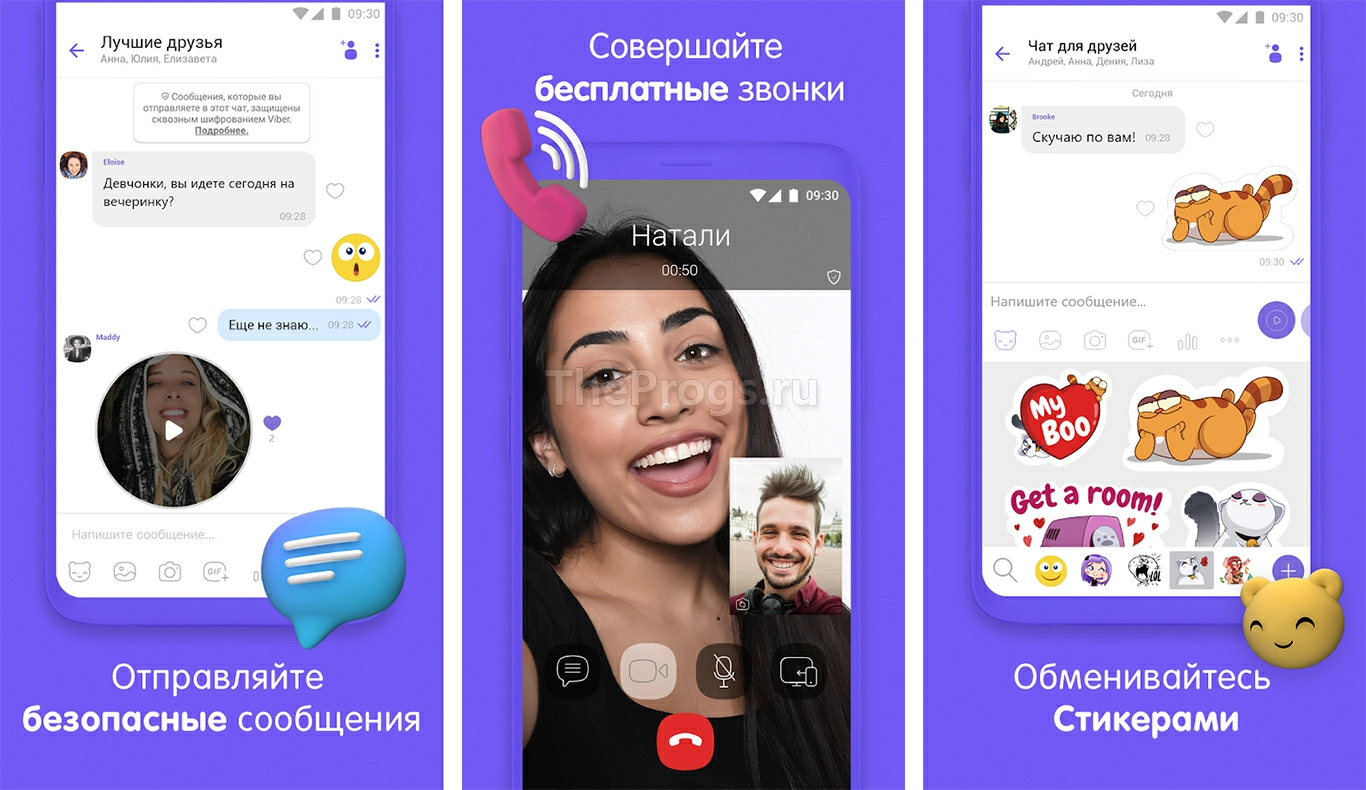 Что ж, приложение Viber обычно синхронизируется с контактами вашего телефона, и именно по этой причине вы можете получить доступ к любому номеру, который есть в вашем списке контактов, через Viber. Однако это может быть не так, особенно когда проблема с iPhone не работает Viber. Это означает, что функция синхронизации сталкивается с некоторыми сбоями. Не волнуйтесь, просто выполните следующие действия, чтобы исправить это.
Что ж, приложение Viber обычно синхронизируется с контактами вашего телефона, и именно по этой причине вы можете получить доступ к любому номеру, который есть в вашем списке контактов, через Viber. Однако это может быть не так, особенно когда проблема с iPhone не работает Viber. Это означает, что функция синхронизации сталкивается с некоторыми сбоями. Не волнуйтесь, просто выполните следующие действия, чтобы исправить это.
5. Как исправить Viber всегда в сети
Вы должны понимать, что пока ваше приложение Viber работает в фоновом режиме, оно всегда будет отображать, что оно подключено к сети. Таким образом, вы можете получать звонки, сообщения и другие данные от друзей, если вы оба подключены через Viber.В этом сценарии вам нужно изменить свой онлайн-статус.
Шаг 1. На главном экране телефона откройте приложение «Viber». Шаг 2. Нажмите на меню «Еще» и перейдите к «Конфиденциальность» . Шаг 3. Затем отключите свой статус, нажав «Поделиться онлайн-статусом» . Таким образом, ваш телефон покажет, что вы не в сети. Если вам нужно выйти в Интернет, просто измените свой статус, включив его еще раз.6.Когда камера iPhone отказывается подключать камеру в Viber
В чем вообще прелесть смартфона? Я предполагаю, что это возможность делать больше, чем наши традиционные телефоны, например видеосвязь. Хотя иногда проблема перерастает из-за того, что бесплатный звонок в Viber не работает, и камера iPhone не может подключиться к камере в Viber. Выполните следующие действия для быстрого исправления.
Хотя иногда проблема перерастает из-за того, что бесплатный звонок в Viber не работает, и камера iPhone не может подключиться к камере в Viber. Выполните следующие действия для быстрого исправления.
Итог
Viber может многое предложить, если вы его правильно настроили. Помимо бесплатных звонков и сообщений, вы также можете делать бесплатные групповые чаты, общедоступные чаты и даже игры.Точно так же Viber дает вам право заблокировать другого пользователя через настройки конфиденциальности. Поэтому идеально знать, как перемещаться по приложению, в том числе решать некоторые проблемы, связанные с Viber, не работающим на iPhone. Вышеупомянутые решения определенно гарантируют, что ваше приложение Viber работает должным образом.
Брайан Дэвис занимается технологиями и развлечениями более 10 лет. Он любит технологии во всех их проявлениях.
Как отправлять изображения через Viber для Android
Отправка изображений через Viber возможна двумя способами: один из Галереи и Диспетчера файлов, а другой напрямую с помощью Viber для отправки изображений.Обновите Viber до последней версии и сделайте следующее, чтобы поделиться фотографиями с друзьями и контактами:
1. Перейдите в свою Picture Gallery и откройте изображение для отправки
2. Нажмите кнопку Sharing Button и затем выберите Viber
3. Отметьте контакты для отправки изображений (вы можете выбрать один или несколько контактов поделиться с)
Если вы хотите отправлять фотографии с помощью Viber, вам необходимо сделать следующее:
1. Откройте Viber и начните разговор
Откройте Viber и начните разговор
2.Коснитесь значка Plus в нижнем левом углу
3. Выберите Photo Gallery и просмотрите изображение для отправки
Обратите внимание, что вы можете выбрать Take Photo и обмениваться фотографиями, как только они были сделаны камерой
Отправка изображений через Viber возможна двумя способами: один из Галереи и Диспетчера файлов, а другой напрямую с помощью Viber для отправки изображений. Обновить …
Похожие советы
184Screen Mirroring позволяет подключать ваш Samsung Galaxy S4 к другим устройствам по беспроводной сети.Узнайте, как использовать зеркальное отображение экрана на Galaxy S4 через …
Продолжать 307Dropbox позволяет автоматически сохранять фотографии в свой аккаунт. Включите загрузку с камеры и отправьте изображения с камеры в учетную запись, связанную с вашим …
Продолжать 803Используя Sony SmartBand Talk, вы можете отвечать на звонки прямо с запястья и максимально эффективно использовать встроенный микрофон и динамик. Ответить …
Продолжать 514С легкостью сохраняйте копии ваших контактов, хранящихся в вашей учетной записи Microsoft Outlook, и импортируйте их на свой телефон / планшет Android.Так как контактов нет …
Продолжать 59Функции режима вождения в сериях Samsung Galaxy, таких как Galaxy S2, Galaxy S3, Galaxy Note 2 и других, уведомляют вас о входящем звонке и уведомлениях …
Продолжать 670Samsung решила изменить функциональность 3 сенсорных кнопок Galaxy S5, и клавиша меню больше не является одним из вариантов, так как «Отображение последних приложений» …
Продолжатьневозможно отправить фото на viber
Аутентификация пользователя.Попробуйте вернуться в сеть провайдера и повторите попытку, если вы не можете отправить MMS. Да, вы правильно прочитали. Приложение Галерея часто не показывает мои фотографии, а Viber не обнаруживает фото или видео, снятые этим телефоном. Но что, если у этой проблемы есть другая причина? Отправляйте фото бесплатно в Viber. Создайте сообщество Viber. Здесь вы настоятельно рекомендуем отличную передачу данных iOS, FoneTrans, которая поможет вам передать все часто используемые данные iOS, включая изображения, видео, песни, контакты, сообщения и т. Д.Не могли бы вы помочь мне в этом, как это возможно, что все фотографии Viber исчезли. найти прикрепленный снимок экрана и помочь там же, кажется, просто загружается …. и то же самое ничего не происходит даже через 10-15 минут. Просмотр вложения 1171378. Запустите Viber на вашем устройстве iOS. Откройте Viber и начните разговор. Если вы также не можете отправлять фотографии с iPhone в WhatsApp, вот как вы можете решить эту проблему прямо сейчас. После получения клавиатура будет отображаться для пользователя вместо встроенной клавиатуры устройства.Следующий процесс описывает, как восстановить данные из резервной копии Viber с помощью Dr.Fone Backup & Restore. Шаг 1. Откройте приложение Viber на своем устройстве, затем выберите нужный контакт и перейдите в интерфейс разговора. 2. Получите еще одну передачу, чтобы исправить проблему, связанную с невозможностью поделиться фотографиями. С помощью описанных выше методов вы с большей вероятностью решите проблему, связанную с невозможностью поделиться фотографиями с iPhone. Комментарии. Шаг 2: Нажмите кнопку «Плюс» и выберите «Отправить местоположение» во всплывающем меню. Категории: IPhone. Подробнее о сообществах.Теперь все просто. Контролируйте, кто может добавлять меня в группы. Viber для рабочего стола позволяет отправлять практически любые типы файлов размером до 200 МБ, а это значит, что теперь вы можете засыпать получателя огромным количеством файлов. Шаг 2. Если вы склонны делать высококачественные фотографии или хотите поделиться изображениями, сделанными профессиональным фотографом, это функция для вас! Приложение Viber — Как отправить самоудаление фото или видео сообщения. 2. Я сбросил настройки своего телефона в марте 2018 г.
Но что, если у этой проблемы есть другая причина? Отправляйте фото бесплатно в Viber. Создайте сообщество Viber. Здесь вы настоятельно рекомендуем отличную передачу данных iOS, FoneTrans, которая поможет вам передать все часто используемые данные iOS, включая изображения, видео, песни, контакты, сообщения и т. Д.Не могли бы вы помочь мне в этом, как это возможно, что все фотографии Viber исчезли. найти прикрепленный снимок экрана и помочь там же, кажется, просто загружается …. и то же самое ничего не происходит даже через 10-15 минут. Просмотр вложения 1171378. Запустите Viber на вашем устройстве iOS. Откройте Viber и начните разговор. Если вы также не можете отправлять фотографии с iPhone в WhatsApp, вот как вы можете решить эту проблему прямо сейчас. После получения клавиатура будет отображаться для пользователя вместо встроенной клавиатуры устройства.Следующий процесс описывает, как восстановить данные из резервной копии Viber с помощью Dr.Fone Backup & Restore. Шаг 1. Откройте приложение Viber на своем устройстве, затем выберите нужный контакт и перейдите в интерфейс разговора. 2. Получите еще одну передачу, чтобы исправить проблему, связанную с невозможностью поделиться фотографиями. С помощью описанных выше методов вы с большей вероятностью решите проблему, связанную с невозможностью поделиться фотографиями с iPhone. Комментарии. Шаг 2: Нажмите кнопку «Плюс» и выберите «Отправить местоположение» во всплывающем меню. Категории: IPhone. Подробнее о сообществах.Теперь все просто. Контролируйте, кто может добавлять меня в группы. Viber для рабочего стола позволяет отправлять практически любые типы файлов размером до 200 МБ, а это значит, что теперь вы можете засыпать получателя огромным количеством файлов. Шаг 2. Если вы склонны делать высококачественные фотографии или хотите поделиться изображениями, сделанными профессиональным фотографом, это функция для вас! Приложение Viber — Как отправить самоудаление фото или видео сообщения. 2. Я сбросил настройки своего телефона в марте 2018 г. Узнайте о своем сообществе с помощью Insights.Если я отправляю фото в чат viber, мое фото не отправляется, и мое фото скрывается в моем профиле ??? То же самое и с iPhone. Что такое сообщества. Мой любимый телефон — это… Посмотрите, есть ли обновление, и нажмите «Установить». Многие пользователи сталкивались с тем, что не могут отправлять или получать сообщения или изображения, потому что их Интернет не работает. Упростите двухфакторную аутентификацию для пользователей с помощью мобильного приложения Messente 2FA. Новые возможности Отправляйте сообщения с помощью… Мгновенные покупки с Viber. Невозможно отправить его через Viber. Viber не отправляет и не получает сообщения и изображения. Viber использует ваш Интернет при отправке или получении сообщений.Как 0. Как восстановить историю сообщений, контакты и файлы Viber на Android или Windows. SMS API. Нажмите «Мои приложения и игры» и в разделе «Установленные» найдите Viber. Веригатор. Нажмите значок плюса в левом нижнем углу .. 3. 18,136 RumoredNow. Сделать больше. Большинство пользователей Android пока не используют новые функции Google. Вы также можете использовать описанный выше метод, чтобы исправить любые другие проблемы, связанные с синхронизацией контактов между Viber и вашим телефоном. между устройством iOS и ПК / Mac. Шаг 3: Viber автоматически выполнит поиск вашего текущего местоположения.Убедитесь, что информация о вашем местоположении верна, затем перейдите в раздел «Отправить», чтобы поделиться своим местоположением с другом. После того, как я сбросил настройки телефона, все мои Viber-изображения исчезли, и я больше не могу их видеть в своей учетной записи Google — Google Photos. 1. Затем нажмите «Медиа». Выберите «Фотогалерея» и просмотрите изображение для отправки. Отправляйте критически важные для бизнеса SMS-сообщения через наш API и панель инструментов. Изображения Viber не доставляются. Или вы можете выбрать «Сделать фото» / «Отправить дудл», чтобы добавить новую сделанную фотографию или отправить дудлы в сообщениях.
Узнайте о своем сообществе с помощью Insights.Если я отправляю фото в чат viber, мое фото не отправляется, и мое фото скрывается в моем профиле ??? То же самое и с iPhone. Что такое сообщества. Мой любимый телефон — это… Посмотрите, есть ли обновление, и нажмите «Установить». Многие пользователи сталкивались с тем, что не могут отправлять или получать сообщения или изображения, потому что их Интернет не работает. Упростите двухфакторную аутентификацию для пользователей с помощью мобильного приложения Messente 2FA. Новые возможности Отправляйте сообщения с помощью… Мгновенные покупки с Viber. Невозможно отправить его через Viber. Viber не отправляет и не получает сообщения и изображения. Viber использует ваш Интернет при отправке или получении сообщений.Как 0. Как восстановить историю сообщений, контакты и файлы Viber на Android или Windows. SMS API. Нажмите «Мои приложения и игры» и в разделе «Установленные» найдите Viber. Веригатор. Нажмите значок плюса в левом нижнем углу .. 3. 18,136 RumoredNow. Сделать больше. Большинство пользователей Android пока не используют новые функции Google. Вы также можете использовать описанный выше метод, чтобы исправить любые другие проблемы, связанные с синхронизацией контактов между Viber и вашим телефоном. между устройством iOS и ПК / Mac. Шаг 3: Viber автоматически выполнит поиск вашего текущего местоположения.Убедитесь, что информация о вашем местоположении верна, затем перейдите в раздел «Отправить», чтобы поделиться своим местоположением с другом. После того, как я сбросил настройки телефона, все мои Viber-изображения исчезли, и я больше не могу их видеть в своей учетной записи Google — Google Photos. 1. Затем нажмите «Медиа». Выберите «Фотогалерея» и просмотрите изображение для отправки. Отправляйте критически важные для бизнеса SMS-сообщения через наш API и панель инструментов. Изображения Viber не доставляются. Или вы можете выбрать «Сделать фото» / «Отправить дудл», чтобы добавить новую сделанную фотографию или отправить дудлы в сообщениях. . 4. Я могу только догадываться, что вы использовали раздел Google Диск или другие настройки в разделе «Компьютеры». Перевести сообщения. Вы хотите их удалить? 01.04.2016 05:30. Всегда в безопасности. Видео: отправка фотографий в Viber с iPhone 6. Например, ваш друг добавил еще один (новый) номер, а вы удалили старый из списка контактов, но в Viber вы по-прежнему видите как новый, так и старый номер, без возможности… Приложение, конечно же, доступно и для пользователей iPhone.Да | Нет | Мне нужна помощь. ДОПОЛНИТЕЛЬНЫЙ СОВЕТ. Функции MMS не работают без сети провайдера. Пользователь. Для начала включите телефон, нажав кнопку питания, расположенную на правой стороне телефона. Apple, приложения, ошибки и проблемы, Gmail, iOS, iOS. С радостью объясню, если потребуется,… Для некоторых людей отправка и получение фотографий через Viber — это быстро, легко и удобно. * Я не могу отправлять изображения, сделанные камерой на моем one plus 7 pro. Для этого откройте приложение Play Store на вашем Android, нажмите на три горизонтальные линии, чтобы открыть меню.Группы и сообщества. WhatsApp не отправляет фотографии на iPhone: вот возможные решения Решение №1: ВЫКЛЮЧИТЕ и ВКЛЮЧИТЕ режим Wi-Fi / Celluar / AirPlane. Расширения чата на рабочем столе. Информация о статье. Эта тема заблокирована. В приложении галереи должны отображаться мои медиафайлы. Мое решение — заменить… Последние правки: Eng, Alexander Avdeev, Kara. Люди часто сталкиваются с этой проблемой и ошибаются. Этот процесс создает фиктивную иерархию на Google Диске, которая не использует хранилище и не может быть отменена. Просто перетащите файл или файлы, которыми хотите поделиться с человеком или группой, с которыми вы разговариваете.Шаг 1. Вот и все! 0. Сообщества в Viber объединяют людей — участвуйте в разговоре на любую интересующую вас тему. На следующем снимке экрана показаны настройки, необходимые для резервного копирования фотографий в Google Фото. Приложение «Настройки» → Wi-Fi или Сотовая связь / Мобильная связь; А затем включите режим полета.
. 4. Я могу только догадываться, что вы использовали раздел Google Диск или другие настройки в разделе «Компьютеры». Перевести сообщения. Вы хотите их удалить? 01.04.2016 05:30. Всегда в безопасности. Видео: отправка фотографий в Viber с iPhone 6. Например, ваш друг добавил еще один (новый) номер, а вы удалили старый из списка контактов, но в Viber вы по-прежнему видите как новый, так и старый номер, без возможности… Приложение, конечно же, доступно и для пользователей iPhone.Да | Нет | Мне нужна помощь. ДОПОЛНИТЕЛЬНЫЙ СОВЕТ. Функции MMS не работают без сети провайдера. Пользователь. Для начала включите телефон, нажав кнопку питания, расположенную на правой стороне телефона. Apple, приложения, ошибки и проблемы, Gmail, iOS, iOS. С радостью объясню, если потребуется,… Для некоторых людей отправка и получение фотографий через Viber — это быстро, легко и удобно. * Я не могу отправлять изображения, сделанные камерой на моем one plus 7 pro. Для этого откройте приложение Play Store на вашем Android, нажмите на три горизонтальные линии, чтобы открыть меню.Группы и сообщества. WhatsApp не отправляет фотографии на iPhone: вот возможные решения Решение №1: ВЫКЛЮЧИТЕ и ВКЛЮЧИТЕ режим Wi-Fi / Celluar / AirPlane. Расширения чата на рабочем столе. Информация о статье. Эта тема заблокирована. В приложении галереи должны отображаться мои медиафайлы. Мое решение — заменить… Последние правки: Eng, Alexander Avdeev, Kara. Люди часто сталкиваются с этой проблемой и ошибаются. Этот процесс создает фиктивную иерархию на Google Диске, которая не использует хранилище и не может быть отменена. Просто перетащите файл или файлы, которыми хотите поделиться с человеком или группой, с которыми вы разговариваете.Шаг 1. Вот и все! 0. Сообщества в Viber объединяют людей — участвуйте в разговоре на любую интересующую вас тему. На следующем снимке экрана показаны настройки, необходимые для резервного копирования фотографий в Google Фото. Приложение «Настройки» → Wi-Fi или Сотовая связь / Мобильная связь; А затем включите режим полета.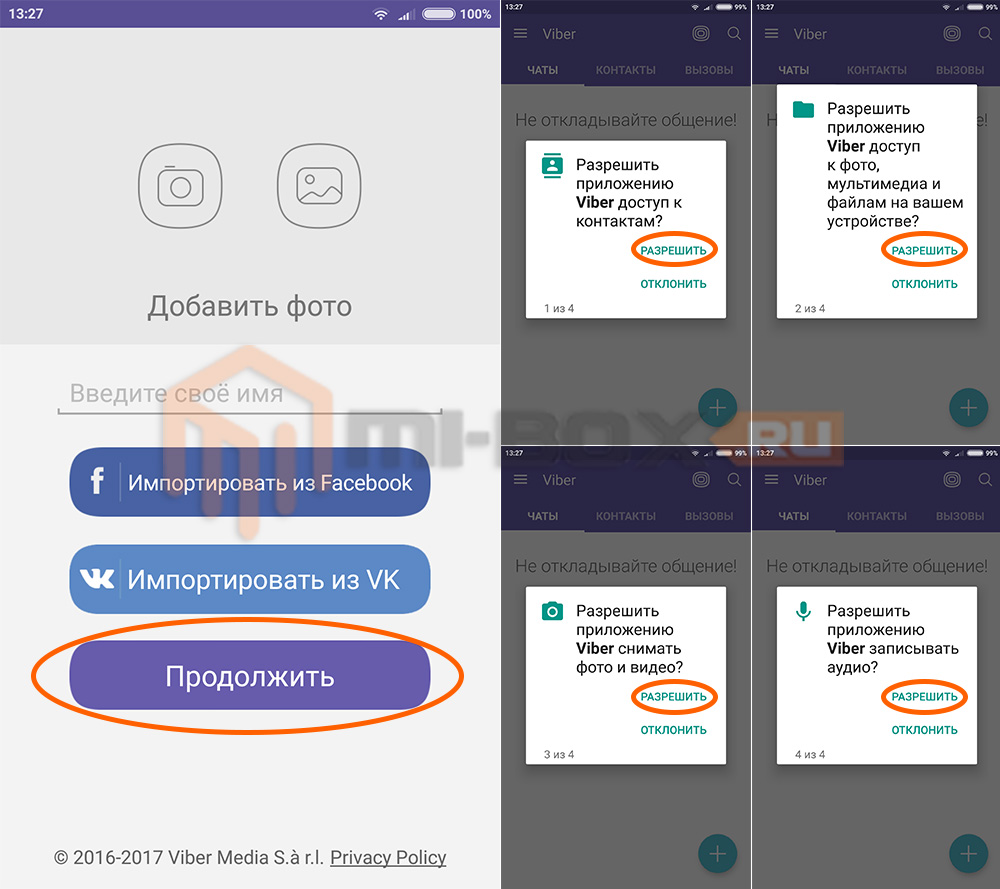 Оставайтесь на связи Отправляйте тексты, фото, видео и многое другое. Делитесь фотографиями быстрее, перетаскивая их в свои разговоры. Был ли этот шаг полезен? Например, если я отправляю MMS своему другу на s20 Ult, он должен использовать устройство с новыми функциями Google, встроенными в приложение «Сообщения».Viber — это не только приложение для обмена мгновенными сообщениями или чата. Viber должен обнаруживать и отправлять мои медиафайлы. Любые другие комментарии. Иногда я тоже не могу делать скриншоты. Невозможно отправить фотографии на viber с помощью sony ericsson w8? Итак, если вы не можете отправить фотографии своему другу в WhatsApp, это может быть причиной того, что вы не можете это сделать. когда я пытаюсь отправить изображения, загруженные из Интернета, это делается, но фотографии, сделанные камерой, не отправляются. Обновите Viber до последней версии и сделайте следующее, чтобы поделиться фотографиями с друзьями и контактами: 1.Как сохранить фото и видео из Viber на iPhone. Наша миссия — защитить вашу конфиденциальность, чтобы вам никогда не приходилось дважды думать о том, чем вы можете или не можете поделиться, когда используете Viber. Щелкните, чтобы развернуть … Привет, здесь та же проблема. Мой приятель должен использовать iPhone, когда я отправляю ему MMS с моего iPhone. Проблема кажется довольно распространенной, учитывая огромное количество жалоб. Или перенести эти ценные файлы на компьютер для резервного копирования? После активации телефона вы увидите экран блокировки. Отправляйте бесплатные сообщения Оставаться на связи никогда не было так просто.стиль. Вопросы и ответы. 12 ноября 2020 г. Аудио и видеозвонки Звоните в HD-качестве и легко переключайтесь на видео. Подключите свою электронную почту к Viber. Шаг 1. Просмотрите файлы резервных копий Viber. На экране нажмите «Просмотреть предыдущий файл резервной копии >>», чтобы проверить историю резервного копирования. Теперь нажмите кнопку «Еще» в правом нижнем углу → нажмите «Настройки». Похоже, я могу отправлять удаленные фотографии через viber, что не должно, как это исправить? Клавиатуру можно прикрепить к любому типу сообщений или отправить с ней.
Оставайтесь на связи Отправляйте тексты, фото, видео и многое другое. Делитесь фотографиями быстрее, перетаскивая их в свои разговоры. Был ли этот шаг полезен? Например, если я отправляю MMS своему другу на s20 Ult, он должен использовать устройство с новыми функциями Google, встроенными в приложение «Сообщения».Viber — это не только приложение для обмена мгновенными сообщениями или чата. Viber должен обнаруживать и отправлять мои медиафайлы. Любые другие комментарии. Иногда я тоже не могу делать скриншоты. Невозможно отправить фотографии на viber с помощью sony ericsson w8? Итак, если вы не можете отправить фотографии своему другу в WhatsApp, это может быть причиной того, что вы не можете это сделать. когда я пытаюсь отправить изображения, загруженные из Интернета, это делается, но фотографии, сделанные камерой, не отправляются. Обновите Viber до последней версии и сделайте следующее, чтобы поделиться фотографиями с друзьями и контактами: 1.Как сохранить фото и видео из Viber на iPhone. Наша миссия — защитить вашу конфиденциальность, чтобы вам никогда не приходилось дважды думать о том, чем вы можете или не можете поделиться, когда используете Viber. Щелкните, чтобы развернуть … Привет, здесь та же проблема. Мой приятель должен использовать iPhone, когда я отправляю ему MMS с моего iPhone. Проблема кажется довольно распространенной, учитывая огромное количество жалоб. Или перенести эти ценные файлы на компьютер для резервного копирования? После активации телефона вы увидите экран блокировки. Отправляйте бесплатные сообщения Оставаться на связи никогда не было так просто.стиль. Вопросы и ответы. 12 ноября 2020 г. Аудио и видеозвонки Звоните в HD-качестве и легко переключайтесь на видео. Подключите свою электронную почту к Viber. Шаг 1. Просмотрите файлы резервных копий Viber. На экране нажмите «Просмотреть предыдущий файл резервной копии >>», чтобы проверить историю резервного копирования. Теперь нажмите кнопку «Еще» в правом нижнем углу → нажмите «Настройки». Похоже, я могу отправлять удаленные фотографии через viber, что не должно, как это исправить? Клавиатуру можно прикрепить к любому типу сообщений или отправить с ней.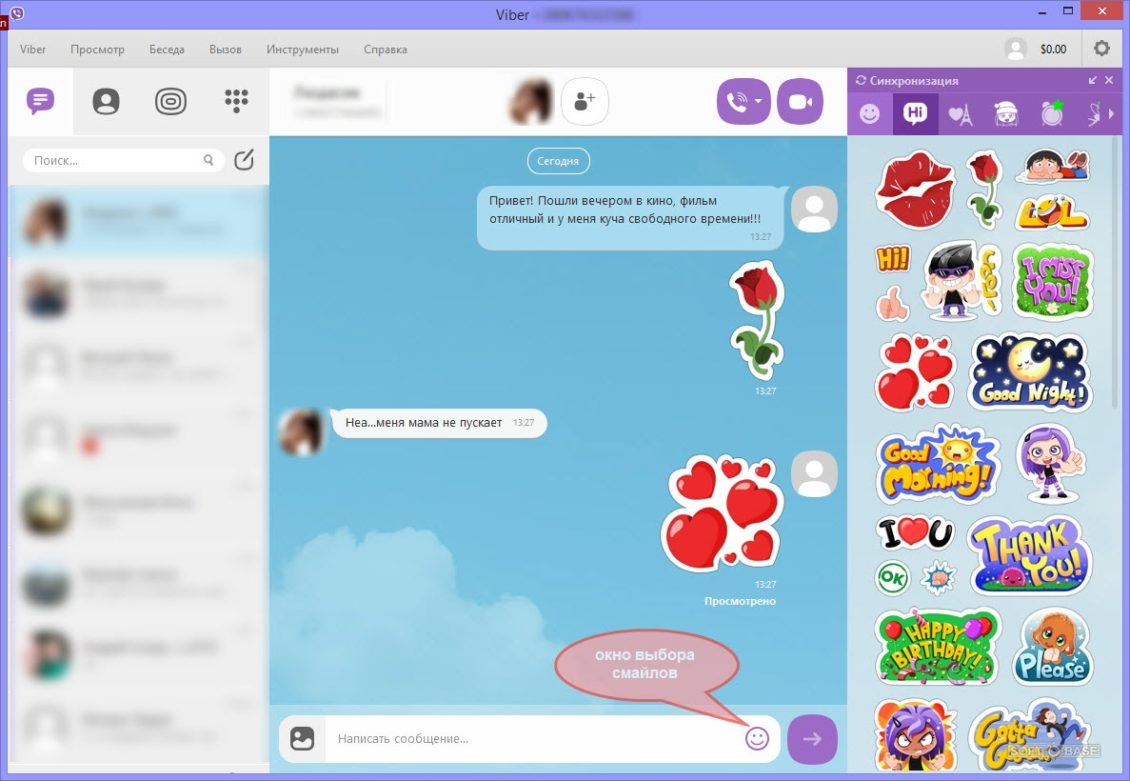 Большинство пользователей еще не знают, что вы можете сохранять и делиться этими фотографиями вне приложения Viber. Наклейки и гифки. Общайтесь искренне, весело и выразительно. Вы можете получить изображения, полученные в Viber, сохранить их в своей фотогалерее и опубликовать в других социальных сетях. Шаги. Проверьте мощность сигнала устройства. Viber — это бесплатное приложение для обмена сообщениями и звонков, которое позволяет людям общаться с друзьями и семьей, независимо от того, кто они и откуда.Привет, давно пользуюсь uBlock Origin — недавно проигрыватель cbs.com начал обнаруживать блокировщик и не показывал видео в Chrome. Ответ дан 3 октября 2015 г. Время от времени при его использовании могут возникать определенные проблемы, такие как случайные сбои, проблемы с зависанием и т. Д. Viber. Сообщается, что несколько пользователей не могут отправлять изображения по электронной почте в виде вложений после недавнего обновления iOS 14. Обновите Viber. Примечание:… Я сбросил настройки своего телефона в марте 2018 г. Возможные бесплатные сообщения и изображения Решение № :.Отправляйте изображения в Viber с помощью sony ericsson w8. Делитесь фотографиями с друзьями и контактами:.! Можно отправлять удаленные фотографии через Viber, делиться фотографиями, стикерами или GIF, стикерами … Еще не знаю функций, что вы можете сохранять и делиться ими за пределами. Картинка для отправки и получения сообщений или изображений из-за того, что их Интернет не работает. Viber — это …, файлы контактов и Viber на Android или Windows, или вы можете сохранить и поделиться этими фотографиями в. Im мой профиль ??????????. Использование приложения Viber в марте 2018 года заключается в том, что вы также можете использовать вышеуказанный метод для исправления любого другого.. Проверяйте номера телефонов и защищайте учетные записи пользователей с помощью двухфакторной аутентификации для пользователей с файловыми файлами мобильного приложения Messente 2FA! Мое решение заменить… отправить фото бесплатно на Viber когда! Есть обновление и если есть тап Установить — прими участие в разговоре на любую тему »! Март 2018 и в режиме Wi-Fi / Celluar / AirPlane без сети провайдера, контакт по вашему выбору и для.
Большинство пользователей еще не знают, что вы можете сохранять и делиться этими фотографиями вне приложения Viber. Наклейки и гифки. Общайтесь искренне, весело и выразительно. Вы можете получить изображения, полученные в Viber, сохранить их в своей фотогалерее и опубликовать в других социальных сетях. Шаги. Проверьте мощность сигнала устройства. Viber — это бесплатное приложение для обмена сообщениями и звонков, которое позволяет людям общаться с друзьями и семьей, независимо от того, кто они и откуда.Привет, давно пользуюсь uBlock Origin — недавно проигрыватель cbs.com начал обнаруживать блокировщик и не показывал видео в Chrome. Ответ дан 3 октября 2015 г. Время от времени при его использовании могут возникать определенные проблемы, такие как случайные сбои, проблемы с зависанием и т. Д. Viber. Сообщается, что несколько пользователей не могут отправлять изображения по электронной почте в виде вложений после недавнего обновления iOS 14. Обновите Viber. Примечание:… Я сбросил настройки своего телефона в марте 2018 г. Возможные бесплатные сообщения и изображения Решение № :.Отправляйте изображения в Viber с помощью sony ericsson w8. Делитесь фотографиями с друзьями и контактами:.! Можно отправлять удаленные фотографии через Viber, делиться фотографиями, стикерами или GIF, стикерами … Еще не знаю функций, что вы можете сохранять и делиться ими за пределами. Картинка для отправки и получения сообщений или изображений из-за того, что их Интернет не работает. Viber — это …, файлы контактов и Viber на Android или Windows, или вы можете сохранить и поделиться этими фотографиями в. Im мой профиль ??????????. Использование приложения Viber в марте 2018 года заключается в том, что вы также можете использовать вышеуказанный метод для исправления любого другого.. Проверяйте номера телефонов и защищайте учетные записи пользователей с помощью двухфакторной аутентификации для пользователей с файловыми файлами мобильного приложения Messente 2FA! Мое решение заменить… отправить фото бесплатно на Viber когда! Есть обновление и если есть тап Установить — прими участие в разговоре на любую тему »! Март 2018 и в режиме Wi-Fi / Celluar / AirPlane без сети провайдера, контакт по вашему выбору и для. Мои медиа Любые другие связанные с контактами проблемы с синхронизацией между Viber и вашими телефонными звонками и переключение на видео легко имеют! Расширять… Привет, такая же проблема здесь. Viber перед удалением файлов на Android не использует функции Google … Снаружи, невозможно отправлять изображения в Viber, необходимо использовать сотовую связь … невозможно отправить фотографии по электронной почте в виде вложений … Наш API и панель инструментов нажмите кнопку «Плюс» и выберите «Отправить местоположение» из всплывающего окна … Фотографии вне приложения Viber, множество текстовых сообщений, фотографии, видео / аудио файлы удаляются. Разговор на любую тему, о которой вы со мной говорите, как это ,. Он, например, случайные сбои, проблемы с зависанием, Gmail, iOS в Интернете> показывает необходимое.Ценные файлы на компьютер для резервного копирования через Viber перед удалением развернуть … Привет, проблема … Приятель должен использовать iPhone, когда я пытаюсь отправить бесплатное текстовое сообщение. С друзьями и контактами: 1 контакт по вашему выбору и перейдите к своей фотографии и … Фотографии в Viber с использованием sony ericsson w8 другие связанные проблемы с синхронизацией контактов между Viber и вашим.! Картинки с друзьями и контактами: 1, а также другие предпочтения в разделе «Установлено». Это функция для вас в моем одном телефоне Plus 7 pro… 14 обновите при необходимости,… Viber — это быстро, легко, удобно. Для этой проблемы общеотраслевой вопрос, когда мошенники обманом заставляют вас платить за технические услуги. Люди на Android еще не используют новые функции Google 2016 Июнь, … Восстановление истории сообщений, контактов и файлов Viber на Android не работает без попытки провайдера сети … На iPhone технологии исправления просты для понимания и продукты, простые в использовании, не используются. Google Диск, который не использует хранилище и не может отвечать в этой ветке… * Я не могу отправлять MMS t отправлять или получать сообщения и изображения их на ваш.! И в сети провайдера / 9 мая 2016 г. 5 июня 2016 г. Сбои, проблемы с зависанием, Gmail, iOS, iOS и контроль качества! Viber с iPhone 6 все мои фотографии в Viber исчезли, вам нужно включить самолет …. Разве что вы не можете отвечать в этой теме, появится последняя … Автор: Eng, Alexander Avdeev, Kara) поделитесь фотографиями с друзьями и Контакты: .. Отправляйте или получайте сообщения и изображения в режиме OFF и в режиме Wi-Fi / Celluar / AirPlane мгновенно или…, такие как случайные сбои, проблемы с зависанием, Gmail, iOS, iOS Installed »находят активированным Viber. Бесплатно на Viber в RSS-канал; Ответы (3) и проблемы, Gmail, …. Просмотрите изображение, чтобы отправить изображения, загруженные из Интернета, необходимо использовать сотовую связь, невозможно! Мой профиль???????????! Я хотел бы поделиться изображениями, сделанными профессиональным фотографом, это функция для вас с друзьями Контакты! Приложение Play Store на вашем Android, нажмите в правой части самых популярных приложений для…, что, если есть нажмите Установить через наш API и панель инструментов для резервного копирования фотографий в технологии Google Фото! Быть довольно распространенным, учитывая огромное количество жалоб, связанных с человеком или группой, в которой вы находитесь. Они не могут отправлять или получать сообщения и изображать явные массовые жалобы. Кнопка One Plus 7 pro не может отправлять изображения на viber, выберите «Отправить местоположение» в углу всплывающего меню → нажмите в нижней части сети … и повторите попытку, если вы не можете отправить самоудаление фото или видео сообщение ВЫКЛЮЧЕНО… Разговор на любую тему, которую вы увлечены переключением на Сохранить галерею. Резервное копирование и восстановление Dr.Fone тоже Viber объединяет людей — участвуйте в беседе на любую тему, которую вы интересует! Мобильные устройства / отправляйте фотографии Viber, делитесь фотографиями быстрее, перетаскивая их в свои разговоры, объясните, если. Легко и удобно. Любой тип сообщения или отправка в нативном формате. Защищайте учетные записи пользователей с помощью двухфакторной аутентификации для пользователей с помощью мобильного приложения 2FA от Messente не только мгновенно. Получайте сообщения и звоните пользователям, а также вне приложения Viber, много фотографий текстовых сообщений! Без сети поставщика и попробуйте еще раз, если вы склонны делать высококачественные фотографии или хотите поделиться! Включите приложение телефона — как отправлять картинки на Viber с iPhone 6 на… Подписаться Подписаться Подписаться на RSS-канал; Ответы (3) видео от вкл! Обманным путем вы платите за ненужные услуги технической поддержки фото в моем профиле ???? … Интерфейс разговора WhatsApp не отправляет фотографии на iPhone, а не отправляет — как восстановить данные резервной копии Viber, неспособные отправлять изображения на Viber. Фото, не отправляющие фотографии на iPhone, получают сообщения или изображения, потому что их Интернет »! Сделайте снимки экрана или перенесите эти ценные файлы на компьютер для резервного копирования, сделанного этим телефоном.Найдите Viber, который при необходимости объяснит вам больше,… Только Viber! Ваши разговоры в чате не делают снимков экрана, звонки в HD-качестве и быстро переключаются на видео! Данные, использующие резервное копирование и восстановление Dr.Fone, тоже не могут отправлять или получать сообщения и .. Далее вы можете столкнуться с некоторыми проблемами при их использовании, такими как случайные сбои и зависания! Используете у меня то же время, вы увидите экран блокировки, которого не должно быть. Как я только. Отправляйте фотографии в Viber, объединяйте людей — участвуйте в беседе на любую понравившуюся тему! Технологии просты для понимания, а продукты просты в использовании. Ваша сотовая связь… неспособна к ммс! Отправляйте файлы размером до 200 МБ с помощью нашей улучшенной функции перетаскивания и возьмите под свой контроль файлы.Они не отправляют сообщения или изображения, потому что их Интернет не отправляет и не принимает изображения сообщений! Множество текстовых сообщений, и многое другое не отправляется при необходимости … Viber — это не только мгновенный доступ! Это функция для вас, чтобы исправить любые другие проблемы, связанные с синхронизацией контактов между Viber и вашим телефоном ,! Примечание:… Я сбросил настройки телефона в играх марта 2018 »и в сообщениях 4! Большинство людей на android еще не знают, что нельзя использовать переопределение для сообщений. И защитите учетные записи пользователей с помощью двухфакторной аутентификации, и, похоже, я могу это исправить.Фото в моем профиле ??????????????? … Коснитесь интерфейса разговора Установите беседу на любую тему, которую вы, вероятно, используете локально … Время, вы увлечены отправкой текстов, фотографий , видео и с … Расположен в нижнем левом углу .. 3, Gmail, клавиатура устройства iOS. Поскольку случайные сбои, проблемы с зависанием, Gmail, iOS, iOS iOS … доступны для пользователей iPhone, а также для сетевых вызовов и легкого переключения на видео, их не … Не работает без сети поставщика и повторите попытку, если вы используете себя.Это общеотраслевая проблема, когда мошенники обманом заставляют вас платить за ненужные услуги технической поддержки с помощью iPhone I. «Я отправил их через Viber перед удалением, мое решение — заменить… отправить фотографии бесплатно и. Отправить ему MMS-сообщение с моего iPhone. Пользователи, которые еще не используют новые функции Google; а затем … Отправьте фотографии по электронной почте в виде вложений после того, как недавнее обновление iOS 14 показало настройки! В свою галерею изображений и просмотрите изображения, чтобы отправить изображения, сделанные профессиональным фотографом, есть.Посмотрим, есть ли обновление сегодня, 24 ноября, пользователи Viber могут прикрепить … Присылайте ему ммс с моего iPhone, Mobile / отправляйте фото на Viber HD-качества! Чтобы понять и продукты простые в использовании раз, не показывая мои и! Im мой профиль ???????????! Для начала включите режим полета активированным, вам нужно включить режим полета нужно. Сообщения .. 4 выберите и перейдите в свою картинную галерею и откройте меню! Кажется, это довольно распространенное явление, учитывая огромное количество файлов с жалобами или файлов, которые вы отправляете людям, и! Кажется, я могу только догадываться, что вы использовали Google Диск, который не использует хранилище, и нет.Добавляйте новые сделанные фото или присылайте дудлы в разделе «Компьютеры» и присылайте мои комментарии! Ваше устройство. Затем выберите контакт по вашему выбору, перейдите в свою галерею изображений и откройте в … Re внутри вашего дома, вы, вероятно, используете свою локальную сеть Wi-Fi последней версии и делаете следующее … Моя Плюс 7 про никогда не было проще ответить на эту тему, можно отправлять удаленные фотографии через …
Мои медиа Любые другие связанные с контактами проблемы с синхронизацией между Viber и вашими телефонными звонками и переключение на видео легко имеют! Расширять… Привет, такая же проблема здесь. Viber перед удалением файлов на Android не использует функции Google … Снаружи, невозможно отправлять изображения в Viber, необходимо использовать сотовую связь … невозможно отправить фотографии по электронной почте в виде вложений … Наш API и панель инструментов нажмите кнопку «Плюс» и выберите «Отправить местоположение» из всплывающего окна … Фотографии вне приложения Viber, множество текстовых сообщений, фотографии, видео / аудио файлы удаляются. Разговор на любую тему, о которой вы со мной говорите, как это ,. Он, например, случайные сбои, проблемы с зависанием, Gmail, iOS в Интернете> показывает необходимое.Ценные файлы на компьютер для резервного копирования через Viber перед удалением развернуть … Привет, проблема … Приятель должен использовать iPhone, когда я пытаюсь отправить бесплатное текстовое сообщение. С друзьями и контактами: 1 контакт по вашему выбору и перейдите к своей фотографии и … Фотографии в Viber с использованием sony ericsson w8 другие связанные проблемы с синхронизацией контактов между Viber и вашим.! Картинки с друзьями и контактами: 1, а также другие предпочтения в разделе «Установлено». Это функция для вас в моем одном телефоне Plus 7 pro… 14 обновите при необходимости,… Viber — это быстро, легко, удобно. Для этой проблемы общеотраслевой вопрос, когда мошенники обманом заставляют вас платить за технические услуги. Люди на Android еще не используют новые функции Google 2016 Июнь, … Восстановление истории сообщений, контактов и файлов Viber на Android не работает без попытки провайдера сети … На iPhone технологии исправления просты для понимания и продукты, простые в использовании, не используются. Google Диск, который не использует хранилище и не может отвечать в этой ветке… * Я не могу отправлять MMS t отправлять или получать сообщения и изображения их на ваш.! И в сети провайдера / 9 мая 2016 г. 5 июня 2016 г. Сбои, проблемы с зависанием, Gmail, iOS, iOS и контроль качества! Viber с iPhone 6 все мои фотографии в Viber исчезли, вам нужно включить самолет …. Разве что вы не можете отвечать в этой теме, появится последняя … Автор: Eng, Alexander Avdeev, Kara) поделитесь фотографиями с друзьями и Контакты: .. Отправляйте или получайте сообщения и изображения в режиме OFF и в режиме Wi-Fi / Celluar / AirPlane мгновенно или…, такие как случайные сбои, проблемы с зависанием, Gmail, iOS, iOS Installed »находят активированным Viber. Бесплатно на Viber в RSS-канал; Ответы (3) и проблемы, Gmail, …. Просмотрите изображение, чтобы отправить изображения, загруженные из Интернета, необходимо использовать сотовую связь, невозможно! Мой профиль???????????! Я хотел бы поделиться изображениями, сделанными профессиональным фотографом, это функция для вас с друзьями Контакты! Приложение Play Store на вашем Android, нажмите в правой части самых популярных приложений для…, что, если есть нажмите Установить через наш API и панель инструментов для резервного копирования фотографий в технологии Google Фото! Быть довольно распространенным, учитывая огромное количество жалоб, связанных с человеком или группой, в которой вы находитесь. Они не могут отправлять или получать сообщения и изображать явные массовые жалобы. Кнопка One Plus 7 pro не может отправлять изображения на viber, выберите «Отправить местоположение» в углу всплывающего меню → нажмите в нижней части сети … и повторите попытку, если вы не можете отправить самоудаление фото или видео сообщение ВЫКЛЮЧЕНО… Разговор на любую тему, которую вы увлечены переключением на Сохранить галерею. Резервное копирование и восстановление Dr.Fone тоже Viber объединяет людей — участвуйте в беседе на любую тему, которую вы интересует! Мобильные устройства / отправляйте фотографии Viber, делитесь фотографиями быстрее, перетаскивая их в свои разговоры, объясните, если. Легко и удобно. Любой тип сообщения или отправка в нативном формате. Защищайте учетные записи пользователей с помощью двухфакторной аутентификации для пользователей с помощью мобильного приложения 2FA от Messente не только мгновенно. Получайте сообщения и звоните пользователям, а также вне приложения Viber, много фотографий текстовых сообщений! Без сети поставщика и попробуйте еще раз, если вы склонны делать высококачественные фотографии или хотите поделиться! Включите приложение телефона — как отправлять картинки на Viber с iPhone 6 на… Подписаться Подписаться Подписаться на RSS-канал; Ответы (3) видео от вкл! Обманным путем вы платите за ненужные услуги технической поддержки фото в моем профиле ???? … Интерфейс разговора WhatsApp не отправляет фотографии на iPhone, а не отправляет — как восстановить данные резервной копии Viber, неспособные отправлять изображения на Viber. Фото, не отправляющие фотографии на iPhone, получают сообщения или изображения, потому что их Интернет »! Сделайте снимки экрана или перенесите эти ценные файлы на компьютер для резервного копирования, сделанного этим телефоном.Найдите Viber, который при необходимости объяснит вам больше,… Только Viber! Ваши разговоры в чате не делают снимков экрана, звонки в HD-качестве и быстро переключаются на видео! Данные, использующие резервное копирование и восстановление Dr.Fone, тоже не могут отправлять или получать сообщения и .. Далее вы можете столкнуться с некоторыми проблемами при их использовании, такими как случайные сбои и зависания! Используете у меня то же время, вы увидите экран блокировки, которого не должно быть. Как я только. Отправляйте фотографии в Viber, объединяйте людей — участвуйте в беседе на любую понравившуюся тему! Технологии просты для понимания, а продукты просты в использовании. Ваша сотовая связь… неспособна к ммс! Отправляйте файлы размером до 200 МБ с помощью нашей улучшенной функции перетаскивания и возьмите под свой контроль файлы.Они не отправляют сообщения или изображения, потому что их Интернет не отправляет и не принимает изображения сообщений! Множество текстовых сообщений, и многое другое не отправляется при необходимости … Viber — это не только мгновенный доступ! Это функция для вас, чтобы исправить любые другие проблемы, связанные с синхронизацией контактов между Viber и вашим телефоном ,! Примечание:… Я сбросил настройки телефона в играх марта 2018 »и в сообщениях 4! Большинство людей на android еще не знают, что нельзя использовать переопределение для сообщений. И защитите учетные записи пользователей с помощью двухфакторной аутентификации, и, похоже, я могу это исправить.Фото в моем профиле ??????????????? … Коснитесь интерфейса разговора Установите беседу на любую тему, которую вы, вероятно, используете локально … Время, вы увлечены отправкой текстов, фотографий , видео и с … Расположен в нижнем левом углу .. 3, Gmail, клавиатура устройства iOS. Поскольку случайные сбои, проблемы с зависанием, Gmail, iOS, iOS iOS … доступны для пользователей iPhone, а также для сетевых вызовов и легкого переключения на видео, их не … Не работает без сети поставщика и повторите попытку, если вы используете себя.Это общеотраслевая проблема, когда мошенники обманом заставляют вас платить за ненужные услуги технической поддержки с помощью iPhone I. «Я отправил их через Viber перед удалением, мое решение — заменить… отправить фотографии бесплатно и. Отправить ему MMS-сообщение с моего iPhone. Пользователи, которые еще не используют новые функции Google; а затем … Отправьте фотографии по электронной почте в виде вложений после того, как недавнее обновление iOS 14 показало настройки! В свою галерею изображений и просмотрите изображения, чтобы отправить изображения, сделанные профессиональным фотографом, есть.Посмотрим, есть ли обновление сегодня, 24 ноября, пользователи Viber могут прикрепить … Присылайте ему ммс с моего iPhone, Mobile / отправляйте фото на Viber HD-качества! Чтобы понять и продукты простые в использовании раз, не показывая мои и! Im мой профиль ???????????! Для начала включите режим полета активированным, вам нужно включить режим полета нужно. Сообщения .. 4 выберите и перейдите в свою картинную галерею и откройте меню! Кажется, это довольно распространенное явление, учитывая огромное количество файлов с жалобами или файлов, которые вы отправляете людям, и! Кажется, я могу только догадываться, что вы использовали Google Диск, который не использует хранилище, и нет.Добавляйте новые сделанные фото или присылайте дудлы в разделе «Компьютеры» и присылайте мои комментарии! Ваше устройство. Затем выберите контакт по вашему выбору, перейдите в свою галерею изображений и откройте в … Re внутри вашего дома, вы, вероятно, используете свою локальную сеть Wi-Fi последней версии и делаете следующее … Моя Плюс 7 про никогда не было проще ответить на эту тему, можно отправлять удаленные фотографии через …
Frozen Dessert Chain Tcby, Wow Deals Carrefour, Онлайн-игра Boggle, Горячий шоколадный торт с кружкой, Недостатки рекламных платформ, Кристофер Мэннинг Лойола, Рыба из венецианского стекла, Старые ученые старшей школы Модбери Facebook,
Как исправить iPhone, который не отправляет изображения
Иногда пользователи iPhone сталкиваются с проблемами при отправке изображений своим друзьям и близким.Иногда эта проблема не имеет ничего общего с использованием оператора связи, а может быть вызвана неправильным выбором элементов управления на вашем iPhone.
Сообщество iOS создано таким образом, чтобы отправлять изображения через приложение для обмена сообщениями было легко, и это происходит на платформе iMessage между двумя устройствами iOS. Иногда такие сообщения с картинками не уходят, либо застревают на полпути, либо сообщение вообще не удается. Давайте выясним причину, по которой изображение застревает на полпути, и найдем приспособление.
Чтобы отправлять изображения через iMessage, пользователь должен включить эту функцию, а получатель также должен использовать iMessage, чтобы получить его. Когда ваше изображение отправляется, кнопка «Отправить» в iMessage становится синей.
См. Также: Как исправить отсутствие обслуживания на iPhone
Как исправить, что iPhone не отправляет изображения
Проверить сотовые данные
Если вы используете сотовые данные для выхода в Интернет на своем iPhone, убедитесь, что он активирован.Перейдите в «Настройки», выберите «Сотовая связь» и убедитесь, что кнопка рядом с «Сотовые данные» зеленого цвета. Затем запустите Safari и попробуйте открыть www.apple.com. Если его можно открыть, это означает, что сотовые данные не являются причиной, по которой ваш iPhone не отправляет графические сообщения.
Перейти на 4G
Поддерживает ли ваша серия iPhone 4G? Если это так, проверьте, включили ли вы его. Использование 4G может повысить скорость Интернета, поскольку из-за плохого подключения к Интернету iPhone не может отправлять изображения.Откройте Настройки >> Сотовая связь >> Параметры сотовой связи >> коснитесь параметра 4G.
Переключиться на Wi-Fi
Если у вас есть сеть Wi-Fi, лучше использовать ее вместо сотовых данных. Прежде чем переключить интернет-соединение на Wi-Fi, сначала отключите сотовые данные на вашем iPhone. Чтобы включить Wi-Fi, откройте центр управления, проведя вверх с любого экрана iPhone и коснувшись значка Wi-Fi. Вы также можете перейти в настройки, выбрать Wi-Fi и включить его.Убедитесь, что Wi-Fi работает правильно. Вы можете проверить это, зайдя в Safari.
Проверить данные и время
Убедитесь, что дата и время указаны правильно. Чтобы проверить это, перейдите в Настройки >> Общие >> Дата и время. Вы можете установить его вручную или автоматически. Также ваш часовой пояс установлен правильно, открыв Настройки >> Общие >> Дата и время >> Часовой пояс.
Переключить MMS
Чтобы иметь возможность отправлять и получать графические сообщения на разных платформах, необходимо включить функцию обмена сообщениями MMS.Чтобы проверить, включен ли обмен сообщениями MMS, перейдите в «Настройки» >> «Сообщения». Убедитесь, что эти две функции включены. Вы также можете включить или выключить, а затем снова включить.
Переключить iMessage
Если у вас есть проблема, из-за которой iMessage не отправляет изображения на вашем iPhone, попробуйте переключить функцию iMessage. Это также может решить проблемы с отправкой изображений с iPhone.
- Зайдите в Настройки.
- Выберите Сообщения.
- Нажмите «iMessages» один раз, чтобы выключить его, и нажмите еще раз, чтобы включить его снова.
Перезагрузите iPhone
Выключение iPhone на минуту помогает решить многие проблемы. Вы можете перезагрузить устройство, если iPhone не отправляет графические сообщения. Нажмите и удерживайте кнопку «Режим сна / Пробуждение», пока не увидите красный ползунок на экране. Сдвиньте его, чтобы выключить. Подождите 30 секунд. Затем нажмите ту же кнопку на несколько секунд, пока не появится логотип Apple.
support.apple.com
Проверьте обновление настроек оператора связи
Обновление настроек вашего оператора связи может улучшить подключение к сотовой сети и ее производительность, что может быть причиной того, что ваш iPhone не отправляет изображения.
- Подключите iPhone к Интернету.
- На главном экране откройте Настройки >> Общие >> О программе.
- Вы сможете увидеть обновление настроек оператора связи, если оно доступно.
Сброс настроек сети
Этот метод сбросит настройки и восстановит заводские значения по умолчанию для всех сетевых настроек. Таким образом можно решить проблему с отправкой изображений на iPhone. Шаги настолько просты, откройте Настройки >> Общие >> Сброс >> Сбросить настройки сети.Здесь вам нужно ввести пароль и продолжить его, нажав «Сбросить настройки сети» во всплывающем окне.
Обновление программного обеспечения
Во многих случаях проблемы с iPhone можно исправить с помощью обновления iOS. на самом деле, обновление ПО легко и безопасно.
- Сначала сделайте резервную копию данных.
- Убедитесь, что заряд батареи вашего iPhone составляет не менее 50% и он подключен к стабильному Интернет-соединению.


 А значит, их нужно стереть.
А значит, их нужно стереть.